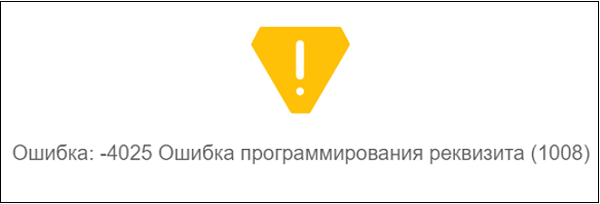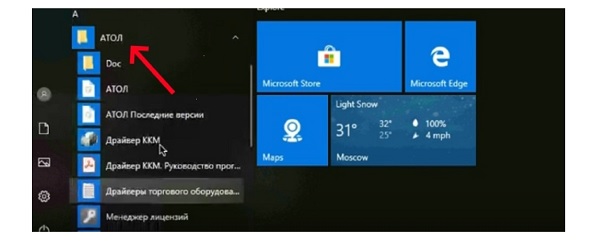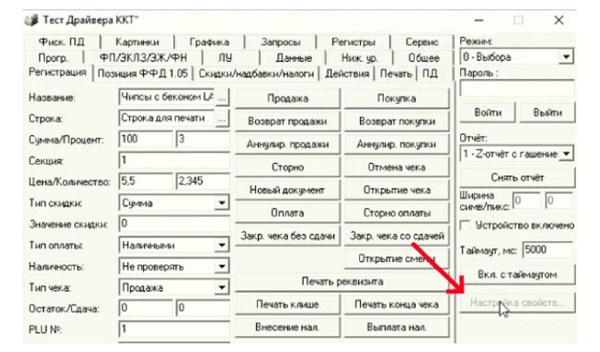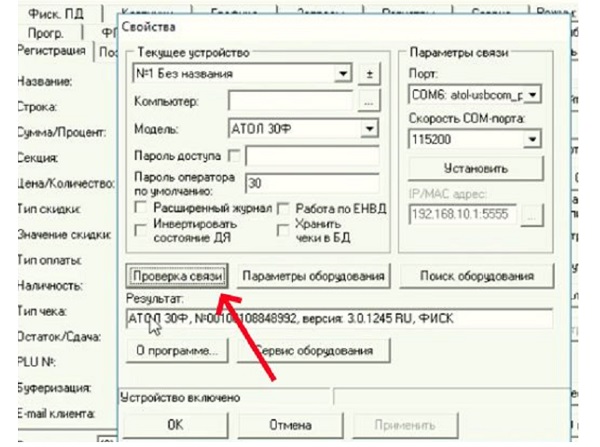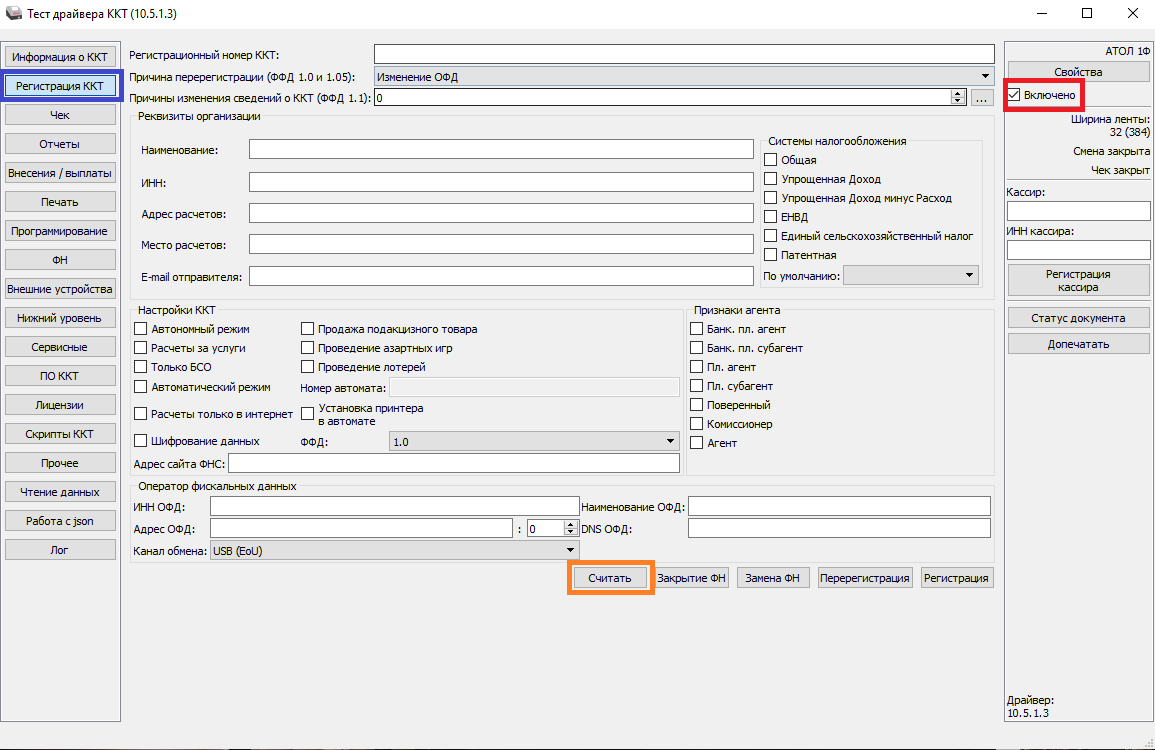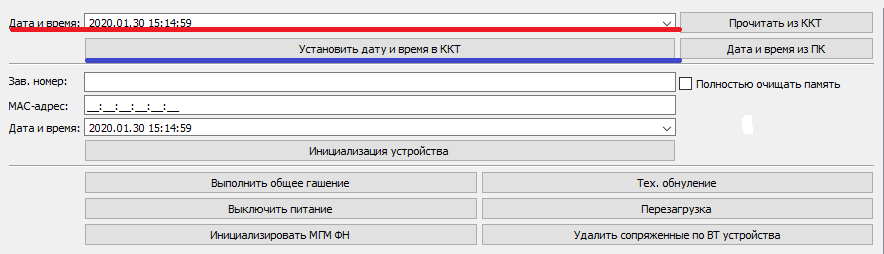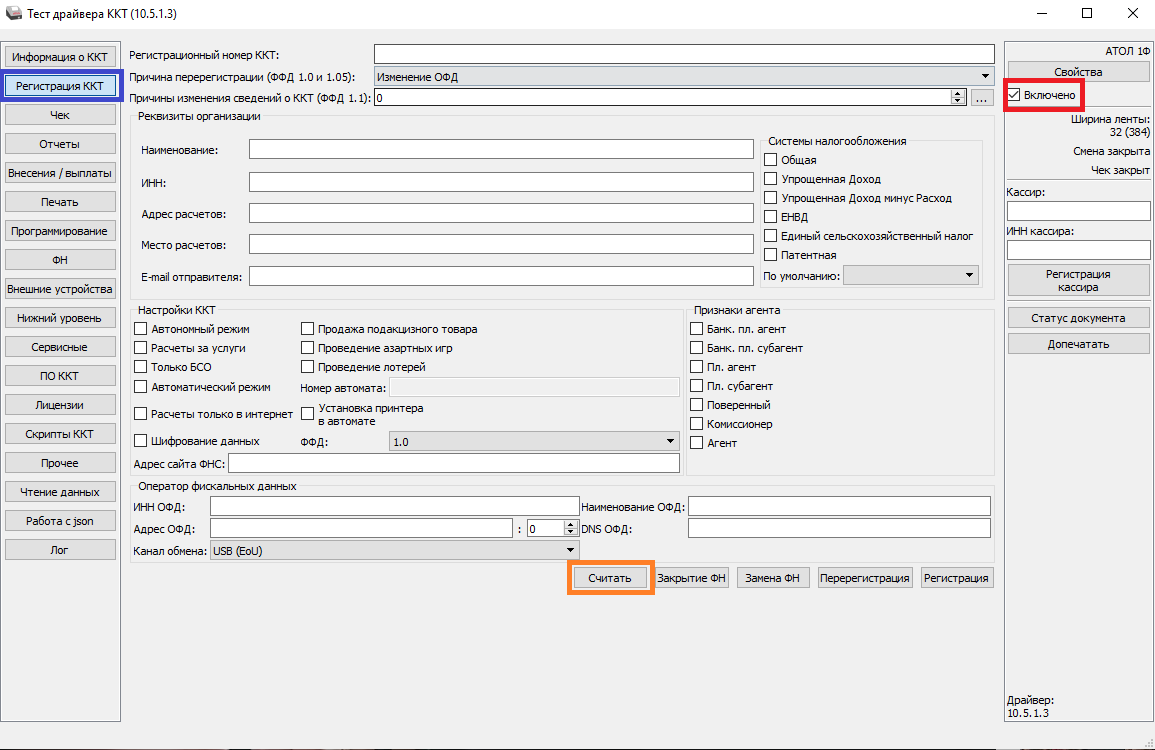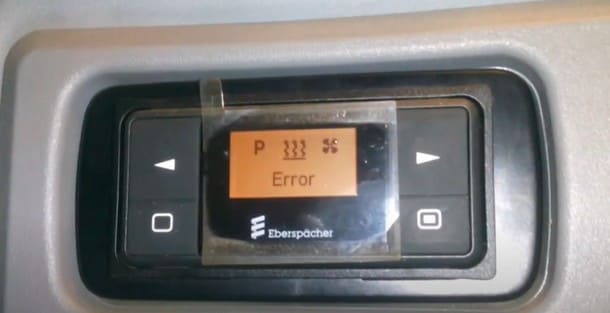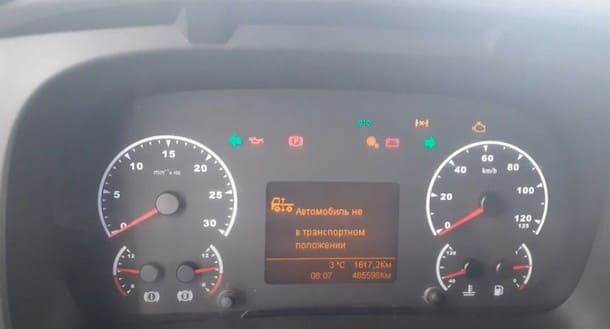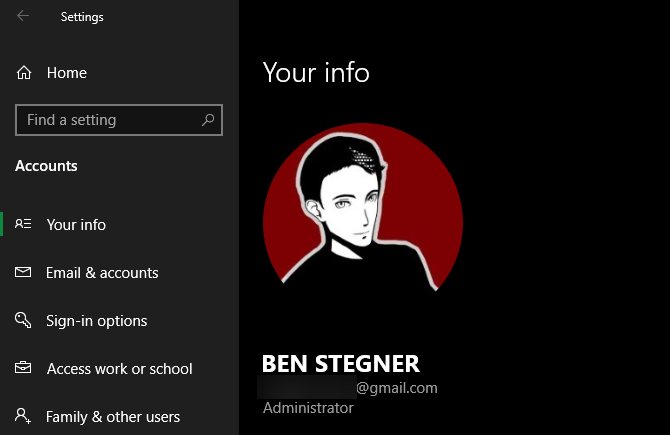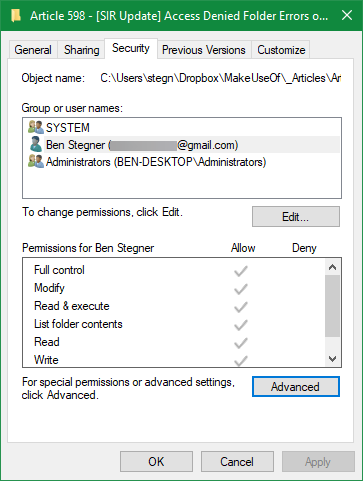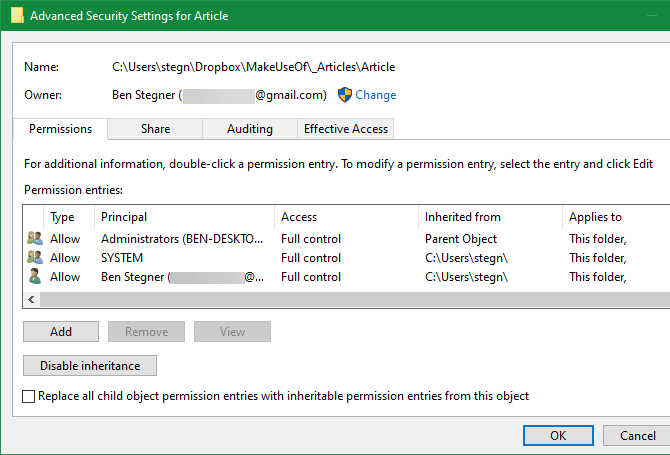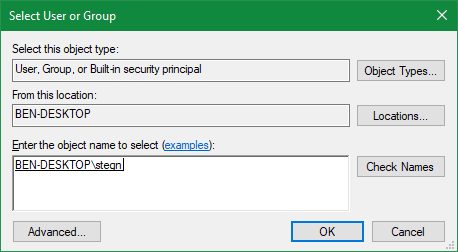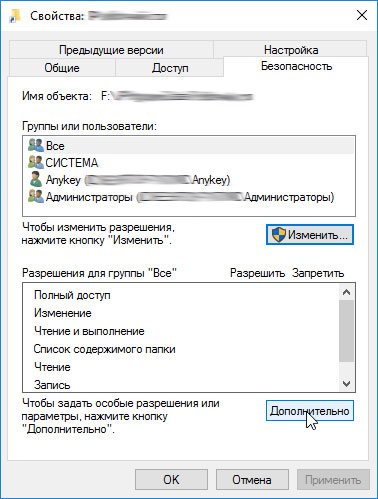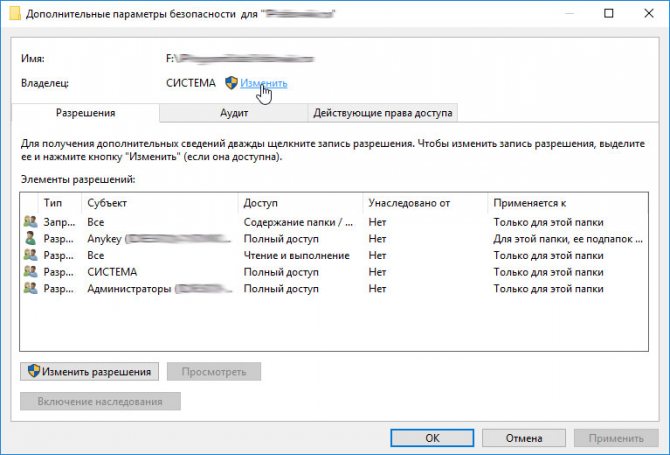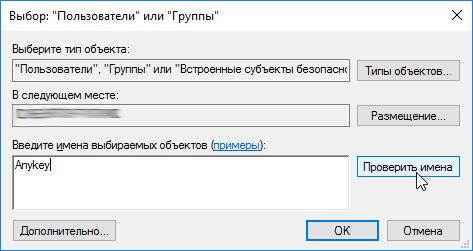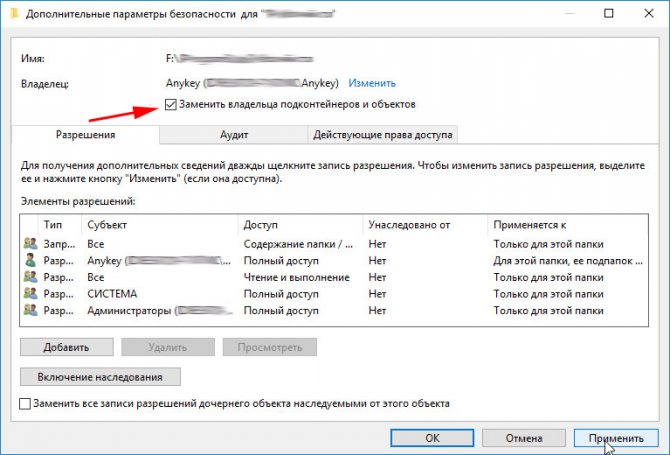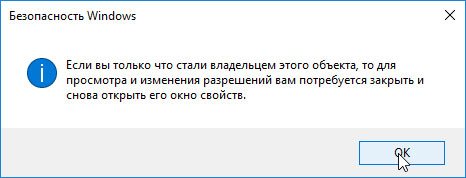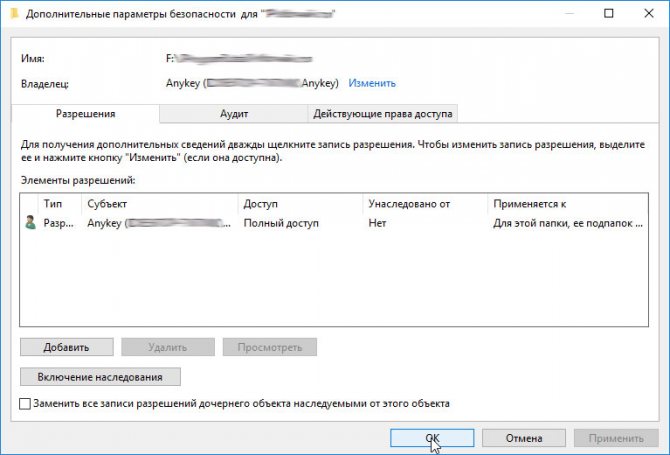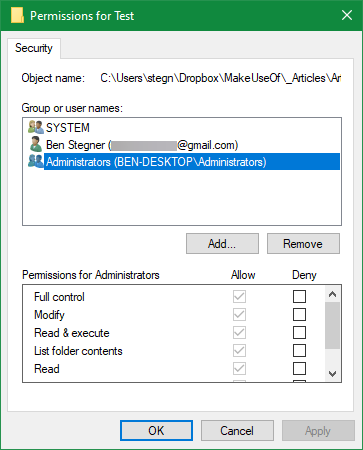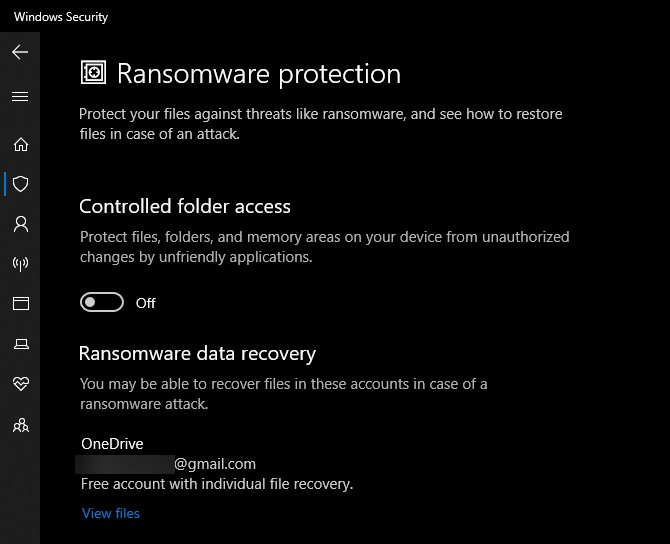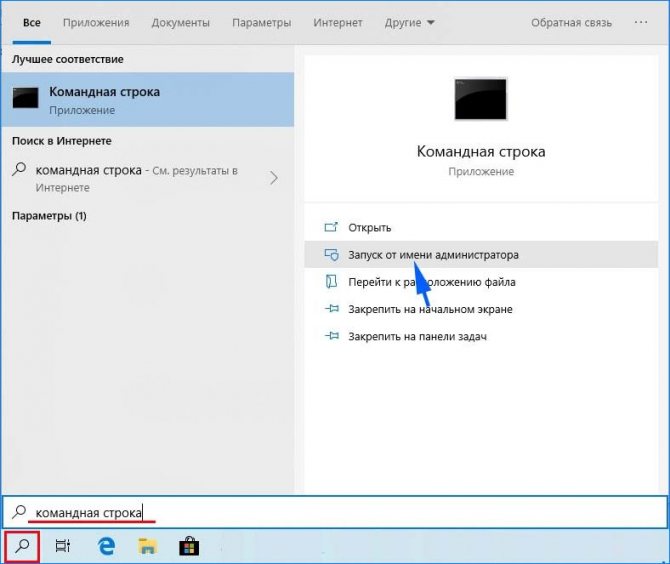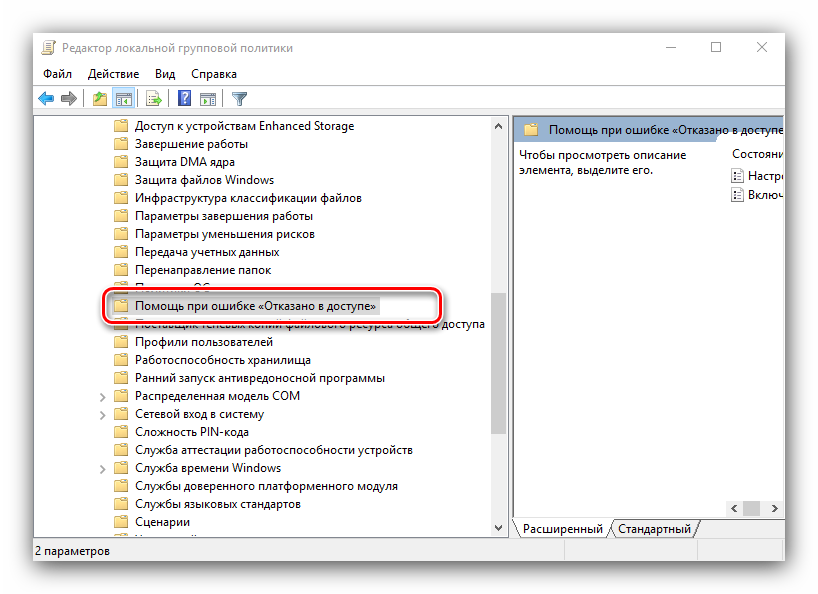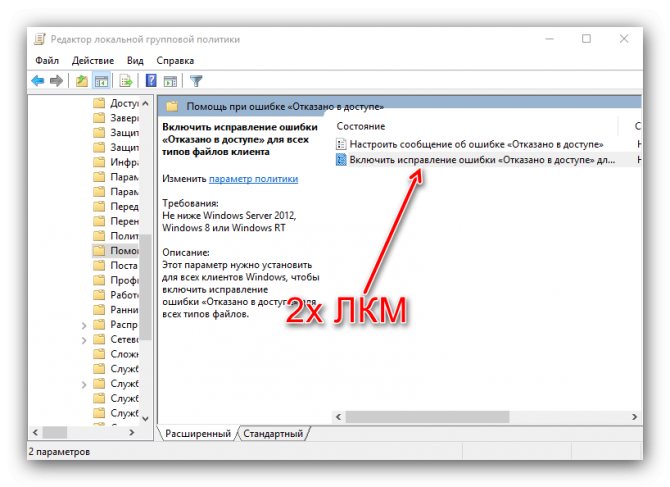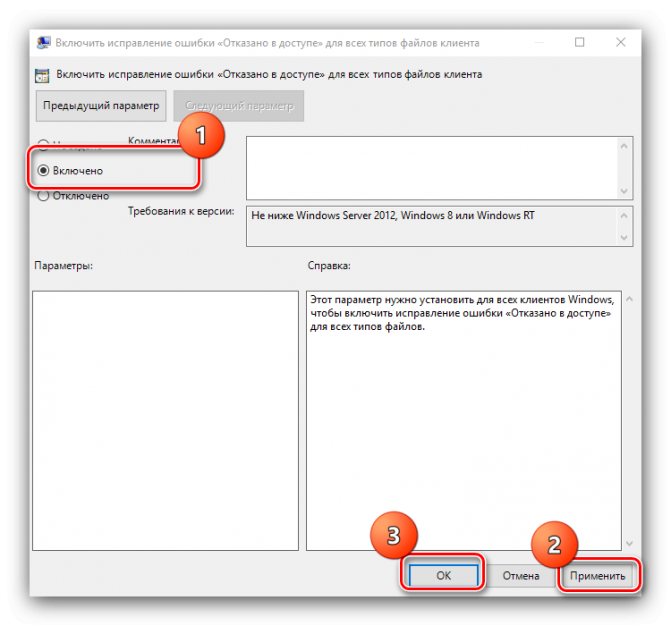Многие предприниматели используют в своей работе удобные и функциональные решения от компании «Атол», являющейся одной из лидеров рынка отечественных фискальных регистраторов. Такие устройства являются одними из лучших по соотношению цена-качество, и множество предпринимателей делает свой выбор в пользу указанных девайсов. Но при этом в работе таких устройств могут возникать различные «глюки». Одной из наиболее распространённых в программном обеспечении «Атол» является ошибка программирования реквизита, после которой идёт какой-либо код (наиболее часто это ошибки 1021, 1101, 1227, 1057, 1008, 1002, 1228, 1060). Ниже мы разберём, как исправить каждую из данных ошибок, и что нам для этого понадобится.
Содержание
- Продукты компании «Атол»
- Ошибка программирования реквизитов с кодом 1021, 1101, 1227, 1057, 1008, 1002, 1228, 1060
- Заключение
Продукты компании «Атол»
Компания «Атол» — одна из ведущих отечественных компаний на рынке фискальных регистраторов. Основанная в 2001 году четой Макаровых компания прошла продолжительный путь развития, и ныне является одним из лидеров рынка, предлагая клиентам множество смарт-терминалов, онлайн-касс, ньюджеров и других аналогичных девайсов. Компания обладает обширной сетью центров сервисной поддержки, имеет более 800 компаний-партнёров по всей России.
Среди наиболее популярных продуктов компании – смарт-терминал «АТОЛ SIGMA 7», онлайн-кассы «АТОЛ-1Ф», «АТОЛ-30Ф», ньюджер «АТОЛ 91Ф» и другие.
А вы знаете, что значит ошибка формирования запроса в КриптоПро Browser plug-in — https://rusadmin.biz/bloknot/oshibka-formirovaniya-zaprosa-v-kriptopro-browser-plug-in/.
Ошибка программирования реквизитов с кодом 1021, 1101, 1227, 1057, 1008, 1002, 1228, 1060
При работе с контрольно-кассовой техникой компании «АТОЛ» могут возникать различные ошибки, идентифицируемые по специальному числовому коду. Наиболее часто встречаются ошибки программирования реквизита с кодами 1021, 1101, 1227, 1057, 1008, 1002, 1228, 1060. Давайте разберём причины и способы решения каждой из них.
| Ошибка программирования реквизита 1002 | Для решения ошибки 1002 необходимо проверить правильность параметров регистрации контрольно-кассовой техники и настроек подключения кассы в системе 1С. Могут быть неверно введены почта и адрес НИ. Повторный ввод решает проблему. |
| Дисфункция 1008 | Атрибут 1008 соответствует телефону или е-мейлу клиента. Без передачи указанного атрибута с помощью API чек попросту не будет распечатан. Соответственно, ошибка 1008 возникает в случае, если в API выбрана опция «Печать чека» без отправки электронного аналога. Решение ошибки 1008 – прописать в API параметр «Печать и отправка», или «Отправка электронного». Также вы можете лично позвонить в службу поддержки по телефону 8-800-5552362, и решить проблему с помощью компетентного специалиста. |
| Ошибка программирования реквизита 1021 | При появлении ошибки 1021 рекомендуем перезагрузить (выключить и включить) вашу контрольно-кассовую технику. Если ничего не поменяется, обновите драйвер контрольно-кассовой техники и 1С. |
| Ошибка программирования реквизита 1057 | Ошибка 1057 возникает из-за того, что через API передаётся признак агента («agent»), но по кассе указанный признак отличается от передаваемого значения, или вовсе не задан. Для устранения ошибки 1057 понадобится проверить с помощью утилиты какой именно признак агента указан. При необходимости указать признак агента или заменить его. Звоните в службу поддержки по телефону 8-800-5552362. |
| 1101 | Ошибка 1101 часто возникает при установке нового фискального накопителя и часто связана с отсутствием заполнения ряда необходимых полей. Для решения проблемы проверьте, заполнены ли у вас поля:
Заполните отсутствующие параметры, и ошибка 1101 исчезнет. |
| 1227 | Ошибка 1227 обычно связана с некорректной прошивкой 5199. Перепрошейте ваш девайс. |
| Ошибка 1228 | Перегрузите ваше устройство. При повторении ошибки 1028 рекомендуем его перепрошить. Также может помочь обращение в службу поддержки 8-800-555-23-62. |
| Ошибка программирования реквизита 1060 | Советы по решению ошибки 1060 на данный момент отсутствуют. Рекомендуем обратиться в техподдержку компании «Атол» по указанным нами выше телефонам. |
Читайте также: ошибка «Не поддерживается в данном режиме устройства (-16)» — как устранить.
Заключение
В нашей статье мы разобрали, когда появляется ошибка программирования реквизита с номерами 1021, 1101, 1227, 1057, 1008, 1002, 1228, 1060 в Атол, и как её исправить. Используйте перечисленные нами советы для восстановления стабильной работы ККТ от Атол и проведения необходимых вам расчётно-кассовых операций.
Опубликовано 28 июля 2019 Обновлено 09 октября 2020
«АТОЛ» является одной из лидирующих Российских компаний по производству кассового оборудования и ПО, используемого в таких сферах деятельности как логистика, а также оптовая или розничная торговля. В ассортимент компании входит всё необходимое для обеспечения кассовых узлов и складов оборудование. Особое место составляют сканеры штрих-кодов – на сайте производителя представлено несколько десятков моделей. Для их полноценной эксплуатации, а также настройки взаимодействия с ПК, пользователю потребуется специализированное ПО – драйверы. Ниже мы расскажем о том, какие драйверы предоставляет разработчик АТОЛ и как их загрузить.

Драйвер АТОЛ для сканера штрих-кодов: загрузка
Драйверы для сканера штрих-кодов АТОЛ можно скачать на официальном портале производителя «АТОЛ». Всё необходимое для работы ПО представлено во вкладке «Центр загрузок», при этом для его скачивания не обязательно регистрироваться или вносить оплату.
Скачивание драйвера АТОЛ для сканера штрих-кодов:
-
Войдите на сайт atol.ru.
-
Листайте страницу вниз, до раздела «Сервис и поддержка» и откройте подраздел «Центр загрузок».
-
Из открывшегося перечня ПО, выберите категорию «Сканеры ШК».
-
На экране появится список с моделями сканеров — выберите свой.
-
Кликните по ссылке для скачивания. Здесь же можно загрузить другое необходимое ПО, сертификаты качества и руководства по использованию.
По окончанию загрузки, распакуйте на ПК загрузочный файл и запустите его. Установите драйвер, следуя программным подсказкам.
Типы драйверов АТОЛ
Драйверы для оборудования АТОЛ представлены на сайте пакетами, поэтому пользователи могут выбирать ПО, необходимое для интеграции устройства с компьютером, исходя из его типа:
-
«АТОЛ: Драйвер ККМ» — подходит для обмена сведениями между кассовым ПО и программой учёта товара на различных ККМ.
-
«АТОЛ: Драйвер принтеров чеков» — используется на принтерах этикеток для печати необходимой документации непосредственно из программы учёта товаров.
-
«АТОЛ: Драйвер ТСД» — используется для оптимизации бизнес-процессов на разных моделях ТСД.
-
«АТОЛ: Драйвер весов» — применяется для облегчения вычисления товарной массы на различных моделях электронных товарных весов.
-
«АТОЛ: Драйвер дисплеев покупателя» — применяется на кассовых узлах для обеспечения работы покупательских экранов.
Представленное на сайте ПО взаимодействует не только с оборудованием АТОЛ, но и с устройствами других производителей, а также интегрируется с 1С и другими программами учёта товаров.

АТОЛ: драйвер устройств ввода
Главной задачей драйверов для сканирующего оборудования является обеспечение корректного подсоединения сканера штрих-кодов к ПК, для его последующей эксплуатации в составе программы учёта товара. Без этого ПК не сможет распознавать устройство и работать с маркировкой.
Драйвер устройств ввода АТОЛ предназначен непосредственно для сканеров. С его помощью осуществляется интеграция, вне зависимости от типа подсоединения.
При помощи драйвера устройств ввода можно:
-
Добавлять, корректировать или удалять оборудование.
-
Выставлять характеристики соединения с подключённым устройством.
-
Осуществлять поиск подсоединенных устройств.
-
Производить тестирование текущих настроек сканера.
Также ПО подходит для работы со всеми считывателями магнитных карт.

Настройка сканера штрих-кодов АТОЛ
Мало загрузить и установить драйвер АТОЛ для сканера штрих-кодов, необходимо также произвести при этом ряд программных настроек. Только тогда сканер будет функционировать корректно. Особенность драйвера устройств ввода заключается в том, что он может поддерживать работу сразу нескольких сканеров. Подсоединить их можно любым подходящим способом – «в разрыв клавиатуры», через RS232 или USB, либо при помощи режима эмуляции COM-порта. Все основные настройки сканеров АТОЛ осуществляются через сканирование программных штрих-кодов, представленных в руководстве по использованию оборудования.
Для начала необходимо произвести сброс текущих настроек сканера, распознав код Default settings. После чего отсканировать код, предназначенный для активации необходимого типа подсоединения и активировать суффиксы с префиксами.
Если после этого сканер всё равно не функционирует, то, вероятно, произошёл программный сбой устройства. Для устранения неполадки отсканируйте штрих-код сброса на заводские настройки, и повторите описанную выше последовательность.
Для настройки интеграции сканера с программой учёта товара необходимо дополнительно инсталлировать драйвер «1С» для АТОЛ. При этом необходимо произвести следующие настройки:
-
В меню «Пуск» кликните на строку 1С. Откройте вкладку «Программы», перейдите в раздел «АТОЛ технологии», затем в подразделы: «ПО торгового оборудования» → «Тесты» → «Утилита устройств ввода».
-
Когда запустится диалоговое окно, укажите информацию в обязательных полях, после чего (для сохранения внесённых изменений) кликните на кнопку «ОК».
-
Отсканируйте пробный штрих-код. В строке «Данные» должно появиться правильное значение, если этого не произошло, значит, настройка произведена неверно.
Ошибка 148 при программировании реквизита 1101 на АТОЛ
При замене ФН на новый (на ККМ АТОЛ), иногда при программировании реквизита 1101 может возникать ошибка 148. Причина этого может заключаться в том, что при перерегистрации ККМ при внесении данных пользователем была допущена ошибка. После того как будут внесены необходимые изменения, ошибка исчезнет.
Наш каталог продукции
У нас Вы найдете широкий ассортимент товаров в сегментах кассового, торгового, весового, банковского и офисного оборудования
3 августа 2022
899
Время чтения:
10 мин.
0
Как и у любого фискального регистратора, у АТОЛ 30Ф есть блок управления, фискальный накопитель, чекопечатающий механизм, индикаторы и модуль коммуникации. Инженеры Авторизованного сервисного центра в плановом порядке или экстренно при ремонте проверяют все эти элементы, чтобы найти неисправности и слабые места.
Если не говорить о видимых физических повреждениях, то ошибки обычно или высвечиваются на экране компьютера/моноблока, или печатаются на чеке.
Перечислим, какие проблемы могут возникнуть при работе кассы АТОЛ 30Ф, расскажем, как исправить ошибки и в каких случаях нужно сразу обращаться в мастерскую.

Нет питания, индикаторы не горят
Причина: оборвался кабель, сломалась вилка или неисправен блок питания
Замените кабель или блок питания. Если не работают именно индикаторы, скорее всего неисправен весь модуль индикации или кабель, который его соединяет. Это уже проверят и заменят инженеры.
На панели горит или мигает красный индикатор
Причина 1: нет чековой ленты
Поставьте новый рулон.
В блоге есть подробная инструкция про замену ленты на кассах АТОЛ.
Причина 2: неисправно печатное устройство или датчик наличия бумаги
Обратитесь в сервисный центр, там найдут проблему и заменят детали.
Нет связи с ПК
Если компьютер (или моноблок) не видит ККТ АТОЛ 30Ф, то скорее всего дело в кабеле. Попробуйте заменить провод, идущий от фискального регистратора к ПК.
Реже причина в несовпадении скорости обмена данных, это уже настроят инженеры.

Ошибки ФН
Большинство ошибок приходится именно на проблемы с фискальным накопителем.
В блоге мы подробно разобрали все возможные ошибки ФН на АТОЛ.
Здесь приведём две основные: 234 и 235.
Ошибка ФН 234 на АТОЛ 30Ф
Означает, что закончился ресурс криптографического процессора. Выход один — поменять ФН. Предварительно нужно закрыть смену и архив.
Причём делать все это лучше как можно быстрее, в течение 1-2 дней. При долгом простое ФНС принудительно снимет кассу с учета, и тогда просто так заменить ФН будет невозможно, придётся заново регистрировать ККТ в Налоговой.
Хотите самостоятельно поставить новый блок ФН на АТОЛ? Обязательно посмотрите нашу инструкцию.

Если на момент блокировки кассы смена была открыта, сразу обращайтесь в сервис, вам не обойтись без помощи инженера.
Ошибка ФН 235
Причина: исчерпан временной ресурс хранения. Это значит, что блок памяти был заблокирован, поскольку касса в течение 30 дней не отправляла фискальные данные оператору.
Вам достаточно будет наладить связь с ОФД.
Как быть с ошибкой 235, подробно разбирали в отдельной статье.
Смена не открывается
Либо вы не закрыли прошлую смену, либо заблокирован фискальный накопитель. В первом случае просто закройте кассовую смену. Во втором обращайтесь в АСЦ.
Порт занят
Если через разъём подключили другое устройство, могли сбиться настройки COM-порта. Убедитесь, что касса подключена к ПК / моноблоку. Заново настройте соединение по инструкции.
Если касса вышла из строя, рекомендуем обращаться в центр сервисного обслуживания. Специалисты помогут разобраться, что случилось, и восстановят работоспособность.

Проблемы, связанные с передачей данных ОФД
Согласно актуальным требованиям 54-ФЗ, онлайн-касса должна передавать фискальные данные через Оператора.
Причина 1: сбой настроек в самой ККТ или в личном кабинете ОФД
Проверьте и настройте параметры соединения. Убедитесь, что чеки стабильно уходят.
Причина 2: неполадки интернет-соединения
Проверьте целостность кабеля, настройки интернета (проводного или беспроводного), наличие денег на счету (в случае с 3G).
Причина 3: ФН уже заблокирован
Тогда блок предстоит заменить.
Ошибка модуля WiFi
Стандартная модификация кассы АТОЛ 30Ф подключается по USB. Модули WiFi и Bluetooth опциональны. Если у вас касса с вайфай, но возникает ошибка, проверьте параметры подключения. Через драйвер ДТО АТОЛ зайдите в настройки, включите режим WiFi, укажите название сети и пароль, а во вкладке ОФД назначьте связь по WiFi.
Это можно сделать самостоятельно, если подключить кассу к компьютеру с установленным драйвером и провести тест связи.

Проблемы с печатью
Проблема 1: чек выходит с перекосом
Заново заправьте бумагу, чтобы она стояла ровно.
Смотрите инструкцию с фото по замене чековой ленты на АТОЛ.

Проблема 2: сжатые строки, чековая лента движется неравномерно либо совсем остановилась
Сначала замените саму ленту, возможно, дело в ней. Если не помогает, нужна помощь инженера, который проверит устройство печати кассовых чеков или шаговый двигатель. Скорее всего придётся менять детали.
Проблема 3: касса печатает, но чек остаётся белым
В первую очередь проверьте, верно ли заправлена чековая лента. Термочувствительный слой НЕ должен быть направлен к валу. Смотрите схему заправки ЧЛ из инструкции производителя.

Если это не помогает, значит, сломалось печатающее устройство. Его заменят в мастерской.
Проблема 4: на чеке в одних и тех же строках не печатаются точки
Предстоит заменить неисправную термопечатающую головку. Этим занимаются инженеры АСЦ.
Проблема 5: автоотрезчик заклинило
Чтобы убрать клин ножей, попробуйте несколько раз открыть крышку кассового аппарата нажатием кнопки.
Нужно исправить ошибку на кассе АТОЛ 30Ф?
Доверьте эту работу инженерам нашего сервис-центра!
Оставьте заявку на консультацию.
Заказать звонок
Ваша заявка принята
Наши консультанты перезвонят Вам
в течение 20 минут
Проблемы с внешним видом чеков
Проблема 1: чеки бледные
Поставьте качественную бумагу или увеличьте яркость.
Проблема 2: печать слишком жирная, знаки не читаются
Уменьшите яркость. Если это не помогло, скорее всего проблема в блоке управления или неисправна термопечатающая головка (ТПГ). Инженер в сервисе почистит поверхность ТПГ, проверит контакт в разъёмах либо полностью заменит нужную запчасть.
Могут высветиться коды ошибок 1227, 1101, 1060 — все это нюансы с реквизитами. С такими проблемами разбираются инженеры Авторизованного сервисного центра, работающие с кассами АТОЛ.

Проблемы с приложением EoU
С этим быстро справятся программисты. Но можно попробовать решить задачу самостоятельно.
В службе Ethernet Over USB пропишите правильный фискальный регистратор, в свойствах приложения включите «Запуск от имени администратора», после чего перезагрузите компьютер. После включения через Панель управления зайдите в Диспетчер устройств, выберите «COM и LPT порты». Обновите драйверы, чтобы стояла самая свежая версия. Осталось перезагрузить компьютер.
Технические ошибки
При возникновении внутренних ошибок кассового аппарата, например, Err 0х82, ExtErr 0x26 и подобных, необходимо провести техобнуление. Инструкция есть у производителя, но лучше доверить процедуру специалистам.
О гарантии производителя
Напоминаем, что для сохранения заводской гарантии есть обязательное условие: вскрывать корпус и проводить манипуляции вправе только сотрудники Авторизованного сервисного центра конкретного бренда. Если технике больше года, часть работ владелец может провести сам, хотя есть много специфичных действий, которые тоже требуют знаний и опыта. В большинстве случае проще сдать оборудование в надежные руки мастеров.
Документация по АТОЛ 30Ф
-
(pdf, 3545671MB)
-
(pdf, 3131723MB)
-
(pdf, 579KB)
—
Статью подготовила редакция блога portkkm.ru.
Если есть вопросы по работе и ремонту онлайн-касс, оставляйте заявку на бесплатную консультацию или заключите с АСЦ ПОРТ договор на техническое обслуживание ККТ. Будем рады вам помочь.
На чтение 8 мин Просмотров 1.4к. Опубликовано 14.03.2020
Содержание
- Продукты компании «Атол»
- Ошибка программирования реквизитов с кодом 1021, 1101, 1227, 1057, 1008, 1002, 1228, 1060
- Заключение
- Тэг не заполнен
- Ошибка программирования реквизита
- Ошибка ФН
- Ошибка при открытии смены
- Ошибки при печати чека
- При выполнении операции произошла ошибка 12h, Заводской номер уже введен
- АТОЛ 11ф Ошибка неверный номер регистра
- bitrix atol — онлайн код ошибки 10
Многие предприниматели используют в своей работе удобные и функциональные решения от компании «Атол», являющейся одной из лидеров рынка отечественных фискальных регистраторов. Такие устройства являются одними из лучших по соотношению цена-качество, и множество предпринимателей делает свой выбор в пользу указанных девайсов. Но при этом в работе таких устройств могут возникать различные «глюки». Одной из наиболее распространённых в программном обеспечении «Атол» является ошибка программирования реквизита, после которой идёт какой-либо код (наиболее часто это ошибки 1021, 1101, 1227, 1057, 1008, 1002, 1228, 1060 ). Ниже мы разберём, как исправить каждую из данных ошибок, и что нам для этого понадобится.
Продукты компании «Атол»
Компания «Атол» — одна из ведущих отечественных компаний на рынке фискальных регистраторов . Основанная в 2001 году четой Макаровых компания прошла продолжительный путь развития, и ныне является одним из лидеров рынка, предлагая клиентам множество смарт-терминалов, онлайн-касс, ньюджеров и других аналогичных девайсов. Компания обладает обширной сетью центров сервисной поддержки , имеет более 800 компаний-партнёров по всей России.

Среди наиболее популярных продуктов компании – смарт-терминал « АТОЛ SIGMA 7 », онлайн-кассы « АТОЛ-1Ф », « АТОЛ-30Ф », ньюджер « АТОЛ 91Ф » и другие.
Ошибка программирования реквизитов с кодом 1021, 1101, 1227, 1057, 1008, 1002, 1228, 1060
При работе с контрольно-кассовой техникой компании «АТОЛ» могут возникать различные ошибки, идентифицируемые по специальному числовому коду . Наиболее часто встречаются ошибки программирования реквизита с кодом 1021, 1101, 1227, 1057, 1008, 1002, 1228, 1060. Давайте разберём причины и способы решения каждой из них.
| Ошибка программирования реквизита 1002 | Для решения ошибки 1002 необходимо проверить правильность параметров регистрации контрольно-кассовой техники и настроек подключения кассы в системе 1С. Могут быть неверно введены почта и адрес НИ. Повторный ввод решает проблему. |
| Дисфункция 1008 | Атрибут 1008 соответствует телефону или е-мейлу клиента. Без передачи указанного атрибута с помощью API чек попросту не будет распечатан. Соответственно, ошибка 1008 возникает в случае, если в API выбрана опция «Печать чека» без отправки электронного аналога. Решение ошибки 1008 – прописать в API параметр «Печать и отправка», или «Отправка электронного». Также вы можете лично позвонить в службу поддержки по телефону 8-800-5552362, и решить проблему с помощью компетентного специалиста. |
| Ошибка программирования реквизита 1021 | При появлении ошибки 1021 рекомендуем перезагрузить (выключить и включить) вашу контрольно-кассовую технику. Если ничего не поменяется, обновите драйвер контрольно-кассовой техники и 1С. |
| Ошибка программирования реквизита 1057 | Ошибка 1057 возникает из-за того, что через API передаётся признак агента («agent»), но по кассе указанный признак отличается от передаваемого значения, или вовсе не задан. Для устранения ошибки 1057 понадобится проверить с помощью утилиты какой именно признак агента указан. При необходимости указать признак агента или заменить его. Звоните в службу поддержки по телефону 8-800-5552362. |
| 1101 | Ошибка 1101 часто возникает при установке нового фискального накопителя и часто связана с отсутствием заполнения ряда необходимых полей. Для решения проблемы проверьте, заполнены ли у вас поля:
|
Заполните отсутствующие параметры, и ошибка 1101 исчезнет.
1227
Ошибка 1227 обычно связана с некорректной прошивкой 5199. Перепрошейте ваш девайс.
Ошибка 1228
Перегрузите ваше устройство. При повторении ошибки 1028 рекомендуем его перепрошить. Также может помочь обращение в службу поддержки 8-800-555-23-62.
Ошибка программирования реквизита 1060
Советы по решению ошибки 1060 на данный момент отсутствуют. Рекомендуем обратиться в техподдержку компании «Атол» по указанным нами выше телефонам.
Заключение
В нашей статье мы разобрали, когда появляется ошибка программирования реквизита с номерами 1021, 1101, 1227, 1057, 1008, 1002, 1228, 1060 в Атол, и как её исправить. Используйте перечисленные нами советы для восстановления стабильной работы ККТ от Атол и проведения необходимых вам расчётно-кассовых операций.
Зайти в раздел Настройки → Обслуживание кассы → Дополнительные операции → Произвольная команда.
Важно! После ввода команды (каждой строки) её необходимо «Отправить», после получении ответа от ККМ её необходимо стереть!
1c Управление небольшой фирмой, 1С Управление торговлей 10.3, 1C Предприятие, 1С Бухгалтерия, Мобильная касса и ККТ АТОЛ 11Ф, 1с Розница ошибка фн 212, 1с и атол ошибка 231
Пишите в support@kasselect.ru или в +7(987)-268-84-37 WhatsApp
Тэг не заполнен
Тэг Система налогообложения не заполнен
Tэг Наименование организации не заполнен
Tэг Кассира не заполнен
1с Управление торговлей 11, 1с Розница 2.2 при печати чека.
Решение: 1С Управление торговлей. Заполнить учетную политику. В справочнике «Организация» или «Реквизиты организации», нужно указать систему налогооблажения (скорее всего есть кнопка «Перейти»). Указать «Специальную систему налогооблажения».
Не известная ошибка 238d|00eeh
Решение:
1. Нужно определить СНО в настройках ККТ. Распечатайте отчет о регистрации.
2. В 1С кликните Справочники / Предприятия / Организации. Нажимаете на нужную организацию к которой привязана касса онлайн. Перейти в раздел Учетная политика (налоговый учет). Если отчетный период закрыт, то создаете новый иначе Вам не даст изменить политику СНО. Создав новую учетную политику переходите во вкладку — «налогообложение», указываете галочки, как в настройках ККТ , Общая/Упрощенная (Доход/Доход минус расход), сохраняете и закрываете все.
Ошибка программирования реквизита
Недопустимое сочетание реквизитов — Нужно проверить передаваемые реквизиты на соответствие с параметрами регистрации. Узнать на каком реквизите выходит ошибка.
148 Ошибка программирования реквизита 1002 — Нужно проверить параметры регистрации ККТ и настройки подключения кассы в 1с.
1с Розница -4025 Ошибка программирования реквизита 1008 — Проверьте отчет о регистрации ККТ. Касса зарегистрирована с параметрами расчета в Интернете.
АТОЛ 30Ф: Ошибка программирования реквизита (1021) — Решение: выкл. и вкл. ККТ. Если проблема не устраняется, возможно нужно обновить драйвер ккт и 1с.
Ошибка программирования реквизита 1057 — Вы может продаете комиссионный товар? Нужно проверить параметры регистрации ККТ.
Ошибка программирования реквизита 1109 — Проверьте отчет о регистрации ККТ. Касса зарегистрирована с признаком расчетов за услуги.
АТОЛ 30Ф -4025 Ошибка программирования реквизита 1173 — Выберите тип коррекции: самостоятельно или по предписанию.
148 Ошибка программирования реквизита 1205 — Коды причин изменения сведений о ККТ
Ошибка программирования реквизита 1226 — Нужно проверить параметры регистрации ККТ. Перерегистрировать с признаком «Изменение настроек ККТ»
Ошибка ФН
1c Розница базовая 2.2 и АТОЛ 55ф при печати чека произошла ошибка 231 Некорректное значение параметров команды ФН
1с Розница ошибка фн 212 — Пояснение: чаще всего это ошибка выходит, когда ФН не фискализирована или архив ФН закрыт. Например: ФН не фискализирована, а кассир пытается снять Отчет о состоянии расчетов.
Закрытие фискального накопителя.
Случай в практике: У 1С Предприятие есть возможность закрыть архив ФН. И один клиент случайно воспользовался этой функцией. Закрытие архива – процедура, завершающая функционирование ФН. Он очень огорчился. Я бы все таки доверил все операции с ФН утилите Мастеру регистраций. У каждого ККТ она своя. И закрывайте архив только по необходимости.
Ошибка при открытии смены
При открытии смены произошла ошибка. Смена не открыта на фискальном устройстве. Дополнительное описание. — Нужно прочитать дополнительное описание и проверить состояние ККТ
Атол 91Ф не удается открыть смену из 1с — Нужно проверить состояние ККТ
Пишите в support@kasselect.ru или в +7(987)-268-84-37 WhatsApp
Ошибки при печати чека
Некорректный формат или параметр команды услуга ффд 1.1 не активирована
Сбились настройки НДС после замены ФН
(после обновления ПО) — Нужно настроить НДС в программе кассира или в учетной программе.
Не удалось инициализировать фискальный принтер shtrih m drvfr epf — Проверьте драйвера на данный ККТ
Ошибка вызова метода.Объект драйвера. Открыть чек.
(-4048) Ошибка реквизита: Печать фискального отчета прервана, необходим повтор команды печати отчета с ККТ АТОЛ — Решение:Вариант 1 — Повторить операцию. Вариант 2 — Сделать техобнуление. Вариант 3 — Обновить прошивку на 4555 и выше
Ошибка»-3933, Вход в режим заблокирован» — Попробуйте отменить чек.
Не печатать чек на ККТ при отправке электронного чека — 1С Комплексная автоматизация 2 (2.4.3.137). Отправка работает только при наличии галочки в настройках.
АТОЛ30Ф заменить сно на патент — Требуется перерегистрация ККТ без замены ФН и обновление драйвера ккт до 10 версии.
Мобильная касса и ККТ АТОЛ 11Ф с прошивкой 4555 Ошибка «Неверный формат или значение». — Решение: Обновить мобильное приложение. Нужно проверить, при печати какой строки выводит данную ошибку. Возможно потребуется настройка через Тест драйвер АТОЛ.
При выполнении операции произошла ошибка 12h, Заводской номер уже введен
Проверьте состояние ФН. Проверьте версию прошивки ККТ.
АТОЛ 11ф Ошибка неверный номер регистра
Решение: Необходимо обновить прошивку кассового аппарата и обновить драйвер, поставляемый с программами 1С на драйвер с сайта АТОЛ
bitrix atol — онлайн код ошибки 10
bitrix ошибка при печати чека #26707:не распознан токен запроса.
1c Управление небольшой фирмой, 1С Управление торговлей 10.3, 1C Предприятие, 1С Бухгалтерия, Мобильная касса и ККТ АТОЛ 11Ф, 1с Розница ошибка фн 212, 1с и атол ошибка 231
Не работает сканер, весы, ККТ и эквайринг, оставляйте заявку в комментариях, либо
— Пишите в
WhatsApp +7(987)-268-84-37
1C Розница 2.3. Принтер этикеток АТОЛ BP21 не печатает, что делать?
1с Розница 2.2 печать кассира в чеке.
Пишите в support@kasselect.ru, +7(987)-268-84-37 WhatsApp
1. Ошибка программирования реквизита
Недопустимое сочетание реквизитов — Нужно проверить передаваемые реквизиты на соответствие с параметрами регистрации. Узнать на каком реквизите выходит ошибка.
148 Ошибка программирования реквизита 1002 — Нужно проверить параметры регистрации ККТ и настройки подключения кассы в 1с.
148 Ошибка программирования реквизита 1162 — Нужно обновить 1с, чтобы программа передавала этот реквизит.
1с Розница -4025 Ошибка программирования реквизита 1008 — Проверьте отчет о регистрации ККТ. Касса зарегистрирована с параметрами расчета в Интернете.
АТОЛ 30Ф: Ошибка программирования реквизита (1021) — Решение: выкл. и вкл. ККТ. Если проблема не устраняется, возможно нужно обновить драйвер ккт и 1с.
1с комиссионная торговля ошибка ккт недопустимое сочетание реквизитов
Ошибка программирования реквизита 1057 — Вы может продаете комиссионный товар? Нужно проверить параметры регистрации ККТ.
Ошибка программирования реквизита 1109 — Проверьте отчет о регистрации ККТ. Касса зарегистрирована с признаком расчетов за услуги.
АТОЛ 30Ф -4025 Ошибка программирования реквизита 1173 — Выберите тип коррекции: самостоятельно или по предписанию.
148 Ошибка программирования реквизита 1205 — Коды причин изменения сведений о ККТ
Ошибка программирования реквизита 1207 — признак торговли подакцизными товарами. Проверьте параметры регистрации.
Ошибка программирования реквизита 1226 — Нужно проверить параметры регистрации ККТ. Перерегистрировать с признаком «Изменение настроек ККТ»
Ошибка программирования реквизита 1227 — не заполнен признак покупателя (название организации, ФИО покупателя).
Ошибка программирования реквизита 1228 — Проверьте ИНН покупателя, исправьте некорректные данные.
2. Ошибка ФН
При выполнении операции произошла ошибка: Ресурс хранения ФД исчерпан. — нужно проверить связь с ОФД и отправить чеки.
Ошибка обмена с ФН на уровне интерфейса I2C — выкл. ККТ и переподключите ФН, если не помогает, то обратитесь в сервис.
1c Розница базовая 2.2 и АТОЛ 55ф при печати чека произошла ошибка 231 Некорректное значение параметров команды ФН
1с Розница ошибка фн 212 — Пояснение: чаще всего это ошибка выходит, когда ФН не фискализирована или архив ФН закрыт. Например: ФН не фискализирована, а кассир пытается снять Отчет о состоянии расчетов.
Закрытие фискального накопителя.
Случай в практике: У 1С Предприятие есть возможность закрыть архив ФН. И один клиент случайно воспользовался этой функцией. Закрытие архива – процедура, завершающая функционирование ФН. Он очень огорчился. Я бы все таки доверил все операции с ФН утилите Мастеру регистраций. У каждого ККТ она своя. И закрывайте архив только по необходимости.
При выполнении операции произошла ошибка 14h, Ограничение ресурса ФН. Отчет на фискальном регистраторе не сформирован.
3. Ошибки при открытии смены
1с Розница. При открытие смены произошла ошибка. При выполнении операции произошла ошибка 01h. Неизвестная команда, неверный формат посылки или неизвестные параметры — нужно проверить состояние ФН.
1c Розница. Ошибка Деление 0 — зайти в настройке РМК и выставить галочки настроек.
Неверный формат хранилища данных file://C:/Users/…
ККТ не отвечает или недоступна.
Не смогли определить доступные кассы ККМ. — требуется настройка Рабочего места в 1с и Подключаемое оборудование.
С момента открытия кассовой смены истекло более 24 часов. — закройте смену в ККТ и откройте смену в 1с.
Кассовая смена уже открыта.
Ошибка открытия смены. Нет касс с закрытыми сменами.
При открытии смены произошла ошибка. Смена не открыта на фискальном устройстве. Дополнительное описание. —
Нужно прочитать дополнительное описание и проверить состояние ККТ
Атол 91Ф не удается открыть смену из 1с — Нужно проверить состояние ККТ
1с Розница. Ошибка определения доступных касс ККМ. Не смогли определить доступные кассы ККМ.
Ошибка кассы COM порт недоступен — нужно проверить состояние ККТ, восстановить или настроить связь с онлайн кассой.
Пишите в support@kasselect.ru, +7(987)-268-84-37 WhatsApp
4. Ошибки при сканировании
Текст XML содержит недопустимый символ в позиции 0⁴ — проверьте настройки сканера.
РМК: при сканировании открывается справочник Номенклатура — требуется настройка сканера.
1с Розница. Сканирование кода маркировки. Код маркировки не соответствует номенклатуре.
1С Розница. Некорректный код при сканировании маркировки.
1С Розница. 1с Розница. Недопустимый формат штрихкода.
Невозможно обработать отсканированный штрихкод по причине: Статус: Неопределен.
Ошибки маркировки. Строка №1: код маркировки.
5. При печати чека произошла ошибка:
Чек не напечатан на устройстве для печати чеков. Описание ошибки: Тэг Признак предмета расчета в строке №1 не заполнен. — нужно в справочнике Вид номенклатуры/ Тип номенклатуры/ Товар, указать Признак предмет расчета Товар.
При выполнении операции произошла ошибка: Контрольная марка не проверена.
Ошибка не удалось создать чеки 1с 8.3 2.3 Розница Меркурий 185ф
При выполнении операции произошла ошибка: Некорректная сумма налога — нужно обновить ПО ККТ.
В 1с маркировка сканируется, но на чеке буква [M] не печатается — если ккт прошита под маркировку, то обновите драйвер ккт.
При выполнении операции произошла ошибка: Нет связи. — с помощью драйвера проверьте связь с ккт.
Не удалось подключить устройство АТОЛ ККТ с передачей данных в ОФД. Порт недоступен (999). — правильно настройте подключение.
1с версия 2.3.1.30 драйвер ККТ АТОЛ 10.6.00 почему не печатает чек. Зависает при печати чека — обновите ПО ККТ, перейдите на платформу 5.0.
Розница 2.2. Чек не напечатан на устройстве для печати чеков. Дополнительное описание: Сумма товарных позиций больше суммы оплат
Текст XML содержит недопустимый символ в позиции 10: Чек от…¹
Значение 0000-000003 поля Номер не уникально²
Некорректный формат или параметр команды услуга ффд 1.1 не активирована
Сбились настройки НДС после замены ФН
(после обновления ПО) — Нужно настроить НДС в программе кассира или в учетной программе.
Не удалось инициализировать фискальный принтер shtrih m drvfr epf — Проверьте драйвера на данный ККТ
Ошибка вызова метода.Объект драйвера. Открыть чек.
(-4048) Ошибка реквизита: Печать фискального отчета прервана, необходим повтор команды печати отчета с ККТ АТОЛ — Решение:Вариант 1 — Повторить операцию. Вариант 2 — Сделать техобнуление. Вариант 3 — Обновить прошивку на 4555 и выше
Ошибка»-3933, Вход в режим заблокирован» — Попробуйте отменить чек.
Не печатать чек на ККТ при отправке электронного чека — 1С Комплексная автоматизация 2 (2.4.3.137). Отправка работает только при наличии галочки в настройках.
АТОЛ30Ф заменить сно на патент — Требуется перерегистрация ККТ без замены ФН и обновление драйвера ккт до 10 версии.
Управление торговлей 10.3.+ Штрих М ККТ. FFFFFFF8h, No XML attribute ElectronicPayment — при настройке нужно использовать старую обработку ShtrihMkkt.epf, она укажет на нужную версию драйвера ккт.
Внимание! Текущая версия драйвера отличается от поддерживаемой. Корректная работа драйвера не гарантируется — проверьте в обработке оборудования версию поддерживаемого драйвера и установите нужную версию.
Не удалось загрузить драйвер устройства.
Мобильная касса и ККТ АТОЛ 11Ф с прошивкой 4555 Ошибка «Неверный формат или значение». — Решение: Обновить мобильное приложение. Нужно проверить, при печати какой строки выводит данную ошибку. Возможно потребуется настройка через Тест драйвер АТОЛ.
6. Ошибки при закрытие смены
При закрытие смены на фискальном регистраторе произошла ошибка. При выполнении операции произошла ошибка: Смена закрыта-операция невозможна. Отчет на фискальном регистраторе не сформирован.
Кассовая смена в системе не закрыта: Отчет о розничных продажах не сформирован. Выемка :Не смогли произвести выемку руб.
При снятии отчета на фискальном регистраторе произошла ошибка. Отчет с гашением прерван. Устраните неисправность и повторите печать отчета.
1с Управление торговлей 10. За кассовую смену не продано ни одного товара по выбранной кассе ККМ. Слишком большое расхождение времени! — закройте смену через драйвер, исправьте время и откройте смену через 1с.
7. Тэг не заполнен
Тэг Система налогообложения не заполнен
Tэг Наименование организации не заполнен
Tэг Кассира не заполнен
1с Управление торговлей 11, 1с Розница 2.2 при печати чека…
Решение: 1С Управление торговлей. Заполнить учетную политику. В справочнике «Организация» или «Реквизиты организации», нужно указать систему налогооблажения (скорее всего есть кнопка «Перейти»). Указать «Специальную систему налогооблажения».
Не известная ошибка 238d|00eeh
Решение:
1. Нужно определить СНО в настройках ККТ. Распечатайте отчет о регистрации.
2. В 1С кликните Справочники / Предприятия / Организации. Нажимаете на нужную организацию к которой привязана касса онлайн. Перейти в раздел Учетная политика (налоговый учет). Если отчетный период закрыт, то создаете новый иначе Вам не даст изменить политику СНО. Создав новую учетную политику переходите во вкладку — «налогообложение», указываете галочки, как в настройках ККТ , Общая/Упрощенная (Доход/Доход минус расход), сохраняете и закрываете все.
При выполнении операции произошла ошибка. ККТ не зарегистрирована с указанной СНО.
8. Иные ошибки
Драйвер устройства на текущем рабочем месте не установлен. Весы Штрих Принт.⁵
Устройство: ШТРИХ-М: Весы с печатью этикеток ШТРИХ-ПРИНТ. Выгрузить товары не удалось: При подключении устройства произошла ошибка. Не удалось подключить устройство. — нужно проверить связь с весами и восстановить связь.
При выгрузке данных в оборудование произошла ошибка. Нельзя сделать выгрузку. — нужно проверить связь с кассовым компьютером.
Неправильный путь к файлу — нужно проверить связь с кассовым компьютером. Возможно у этого компьютера проблемы с локальной сетью.
Операция прервана. Ошибка при загрузке транзакции — нужно проверить корректность файла загрузки.
Устройство подключено. Перед выполнением операции устройство должно быть отключено. — закройте все окна и повторите настройку оборудования.
Ошибка доступа к файлу C:…Отказано в доступе. — ошибка выходит при попытке сохранить документ в pdf файле. Причина была в антивирусе. Антивирус блокировал операции 1с.
Сертификаты, которые могут быть использованы для этой операции ограничены. Ни один из следующих разрешенных сертификатов не установлен на компьютере:
Сертификат просрочен или не вступил в силу
Ошибка при отправке/ получении документов. Нет доступного сертификата для отправки или получения документов. — нужно установить и добавить сертификат.
1С:Enterprise 8. Filesystem extension for Chrome and Firefox — ошибка выходит при попытке сохранить документ в папке. Проверьте антивирус, возможно блокирует действия 1с. Очистите кэш 1с.
1с Далион. Ошибка обмена с ККМ. Для налоговой ставки 20% не найдено соответствия номера налога в ККМ в элементе справочника АТОЛ³.
1с Далион. В данный момент загрузку выполняет пользователь. Пожалуйста ждите… — Нужно удалить в каталоге обмена файл-флаг.
Список информационных баз.пуст. Добавить в список информационную базу? — укажите правильный путь к базе 1с.
Файл базы данных поврежден.
Ошибка при выполнении файловой операции. Файл или папка повреждены. Чтение невозможно.
Тест не пройден [3] Порт занят
Тест не пройден [94] Некорректный код защиты / лицензия или номер.
При выполнении операции произошла ошибка 12h, Заводской номер уже введен — Проверьте состояние ФН. Проверьте версию прошивки ККТ.
АТОЛ 11ф Ошибка неверный номер регистра — Решение: Необходимо обновить прошивку кассового аппарата и обновить драйвер, поставляемый с программами 1С на драйвер с сайта АТОЛ
bitrix atol — онлайн код ошибки 10 bitrix ошибка при печати чека #26707: не распознан токен запроса.
bitrix атол ошибка при печати чека
Полезные заметки:
Фискальный накопитель
Регистрация онлайн касс
Автор: Нуруллин И.Н. Дата: 2017-11-29
Драйвер торгового оборудования АТОЛ
29 декабря 2020
- #Сканер штрих-кода
«АТОЛ» — ведущая отечественная компания по выпуску оборудования и программного обеспечения, применяемых в сфере торговли и логистики. В линейку продукции входит вся необходимая техника для оснащения кассовых зон и работы на складах. Особое место занимает сканирующее оборудование — пользователям предлагается несколько десятков моделей устройств для считывания штрихкодов. Для их корректной работы и интеграции с компьютером необходимо специальное программное обеспечение — драйверы. В статье расскажем, какие бывают драйверы торгового оборудования АТОЛ и где их скачать.
Сканеры АТОЛ по ценам производителя. Доставка во все регионы РФ!
Оставьте заявку и получите консультацию в течение 5 минут.
Скачать драйвер АТОЛ для сканера штрихкода
Драйверы сканера штрих-кода АТОЛ доступны на официальном сайте производителя — ООО «АТОЛ». Все дистрибутивы собраны в отдельном разделе — «Центр загрузок». Он доступен всем посетителям сайта без необходимости в регистрации и внесения платы за скачивание файлов. Рассмотрим пошагово, как загрузить бесплатный драйвер АТОЛ для сканера штрихкодов:
- Откройте официальный сайт разработчика — доступен по адресу www.atol.ru.
- Прокрутите стартовую страницу вниз до блока «Сервис и поддержка», где выберите «Центр загрузок».
- На открывшейся странице вновь нажмите «Центр загрузок».
- Отобразится полный список поддерживаемого программного обеспечения для оборудования АТОЛ. Выберите в нем «Сканеры ШК».
- На открывшейся странице — папку «АТОЛ».
- Откроется список с моделями сканеров производителя — выберите нужную.
- Появится ссылка на драйвер к сканеру АТОЛ, который вы приобрели для работы со штрихкодами, останется только загрузить. Сразу же можно скачать утилиты для прошивки и настройки, инструкцию к сканеру АТОЛ, сертификат качества и другую документацию в электронном виде.
Когда процесс завершится, найдите на компьютере загруженный архив и распакуйте. В папке выберите файл с расширением .exe и запустите его. После чего следуйте подсказкам Мастера установки для инсталляции программных компонентов на компьютер. Весь процесс занимает несколько минут.
Виды драйверов АТОЛ
Драйверы торгового оборудования АТОЛ представлены пакетными решениями. Пользователи выбирают нужное программное обеспечение в зависимости от типа используемого устройства для интеграции его с компьютером:
- «АТОЛ: Драйвер ККМ» — разных моделей онлайн-ККТ для последующего обмена информацией с кассовым софтом и товароучетным ПО;
- «АТОЛ: Драйвер принтеров чеков» — принтеров этикеток, что позволяет отправлять на печать разные документы из товароучетной системы организации;
- «АТОЛ: Драйвер ТСД» — различных моделей терминалов сбора данных, применяемых для автоматизации торговых процессов;
- «АТОЛ: Драйвер весов» — разных моделей оборудования для определения массы товаров;
- «АТОЛ: Драйвер дисплеев покупателя» — дисплеев покупателя, используемых в кассовых зонах торговых точек.
ПО совместимо с оборудованием многих других компаний и с продуктами «1С» для удобной работы с онлайн-кассой и ведения товароучета торговой точки.
Мы готовы помочь!
Задайте свой вопрос специалисту в конце статьи. Отвечаем быстро и по существу. К комментариям
АТОЛ: драйвер устройств ввода
Основная задача драйверов для сканеров штрих-кода АТОЛ — обеспечить правильное подключение считывающих устройств к ПК для их последующего использования в составе товароучетной системы. Без дистрибутивов компьютер не сможет правильно распознать интегрированную технику, что не позволит начать работу с идентификационными метками.
Драйвер устройств ввода от АТОЛ создан именно для считывающего оборудования. С помощью представленного ПО проводится интеграция и настройка сканеров независимо от типа подключения. С помощью утилиты устройств ввода на визуальной странице программного обеспечения можно выполнять следующие действия:
- добавлять, изменять и удалять устройства;
- настраивать параметры связи с подключенным оборудованием;
- выполнять поиск интегрированных устройств;
- проводить тестирование настроек считывающей техники.
Программная компонента предназначена также для работы с любыми считывателями магнитных карт.
Поможем настроить сканер штрихкодов! Консультация 24 часа.
Оставьте заявку и получите консультацию.
Настройка сканера АТОЛ
Недостаточно скачать драйвер АТОЛ для сканера штрихкодов и инсталлировать его. Необходимо также выполнить ряд настроек. Только в этом случае оборудование для считывания идентификационных меток будет работать корректно.
Особенность драйвера устройств ввода АТОЛ состоит в том, что он может поддерживать одновременную работу нескольких считывающих устройств. Подключать их можно любым удобным способом — «в разрыв клавиатуры», через RS-232 или USB, используя режим эмуляции COM-порта.
Основная настройка сканера штрих-кода АТОЛ проводится посредством считывания программирующих кодов. Найти их можно в инструкции к сканеру. Дополнительно продублируем основные штрихкоды для программирования. Сначала нужно выполнить сброс настроек сканера АТОЛ, для чего отсканировать код Default settings:
Затем — код для активации требуемого типа подключения. Если выбран «в разрыв клавиатуры» или используется интерфейс USB, то считывается следующая метка:
Чтобы перевести сканер АТОЛ в режим COM, где выбрана эмуляция порта RS-232, нужно считать этот код:
Для активации суффиксов и префиксов отсканировать следующие штрихкоды:
Если после процедуры программирования сканер штрих-кода АТОЛ не работает, скорее всего, произошел сбой. Нужно сделать сброс к заводским настройкам. Для этого считайте следующий код:
После «обнуления» нужно повторить процедуру программирования, просканировав основной набор штрихкодов.
Для взаимодействия считывающего оборудования с учетной системой не нужно дополнительно устанавливать драйвер «1С» для АТОЛ. Достаточно выполнить ряд настроек на компьютере. Пошаговая инструкция:
- Для начала настройки драйвера сканера штрих кода АТОЛ для работы в «1С» откройте на компьютере меню «Пуск». В нем сначала выберите «Программы», затем «АТОЛ технологии» → «ПО торгового оборудования» → «Тесты» → «Утилита устройств ввода».
- Откроется окно, где заполните предложенные поля — тип подключения сканирующей техники, скорость передачи данных и используемые суффиксы и префиксы. После чего сохраните изменения, нажав кнопку ОК.
- Теперь считайте любой штрихкод. Если в поле «Данные» отобразится верное значение идентификационной метки — значит настройка сканера АТОЛ выполнена правильно. В противном случае вместо значения штрихкода отобразится бессвязная цепочка символов. Соответственно, если сканер штрих кода АТОЛ не считывает идентификатор корректно, перепроверьте указанную на предыдущем этапе информацию в основном окне утилиты.
АТОЛ: ошибка 148 при программировании реквизита 1101
При установке нового фискального накопителя на кассовую технику АТОЛ может возникнуть ошибка 148 при программировании реквизита 1101. Причина кроется в том, что при перерегистрации ККТ были указаны неверные данные. Важно проверить следующую информацию:
- место установки кассового оборудования;
- e-mail отправителя;
- адрес сайта налоговой инспекции;
- название ОФД;
- идентификационный номер ОФД.
После правильного ввода всей требуемой информации при перерегистрации ККТ ошибка программирования реквизита 1101 в АТОЛ исчезнет.
Подскажем, какой сканер АТОЛ из нашего каталога подойдет для вашего бизнеса.
Оставьте заявку и получите консультацию в течение 5 минут.
Оцените, насколько полезна была информация в статье?
Наш каталог продукции
У нас Вы найдете широкий ассортимент товаров в сегментах
кассового, торгового, весового, банковского и офисного оборудования.
Посмотреть весь каталог
Другие статьи
«АТОЛ» является одной из лидирующих Российских компаний по производству кассового оборудования и ПО, используемого в таких сферах деятельности как логистика, а также оптовая или розничная торговля. В ассортимент компании входит всё необходимое для обеспечения кассовых узлов и складов оборудование. Особое место составляют сканеры штрих-кодов – на сайте производителя представлено несколько десятков моделей. Для их полноценной эксплуатации, а также настройки взаимодействия с ПК, пользователю потребуется специализированное ПО – драйверы. Ниже мы расскажем о том, какие драйверы предоставляет разработчик АТОЛ и как их загрузить.

Драйвер АТОЛ для сканера штрих-кодов: загрузка
Драйверы для сканера штрих-кодов АТОЛ можно скачать на официальном портале производителя «АТОЛ». Всё необходимое для работы ПО представлено во вкладке «Центр загрузок», при этом для его скачивания не обязательно регистрироваться или вносить оплату.
Скачивание драйвера АТОЛ для сканера штрих-кодов:
-
Войдите на сайт atol.ru.
-
Листайте страницу вниз, до раздела «Сервис и поддержка» и откройте подраздел «Центр загрузок».
-
Из открывшегося перечня ПО, выберите категорию «Сканеры ШК».
-
На экране появится список с моделями сканеров — выберите свой.
-
Кликните по ссылке для скачивания. Здесь же можно загрузить другое необходимое ПО, сертификаты качества и руководства по использованию.
По окончанию загрузки, распакуйте на ПК загрузочный файл и запустите его. Установите драйвер, следуя программным подсказкам.
Типы драйверов АТОЛ
Драйверы для оборудования АТОЛ представлены на сайте пакетами, поэтому пользователи могут выбирать ПО, необходимое для интеграции устройства с компьютером, исходя из его типа:
-
«АТОЛ: Драйвер ККМ» — подходит для обмена сведениями между кассовым ПО и программой учёта товара на различных ККМ.
-
«АТОЛ: Драйвер принтеров чеков» — используется на принтерах этикеток для печати необходимой документации непосредственно из программы учёта товаров.
-
«АТОЛ: Драйвер ТСД» — используется для оптимизации бизнес-процессов на разных моделях ТСД.
-
«АТОЛ: Драйвер весов» — применяется для облегчения вычисления товарной массы на различных моделях электронных товарных весов.
-
«АТОЛ: Драйвер дисплеев покупателя» — применяется на кассовых узлах для обеспечения работы покупательских экранов.
Представленное на сайте ПО взаимодействует не только с оборудованием АТОЛ, но и с устройствами других производителей, а также интегрируется с 1С и другими программами учёта товаров.

АТОЛ: драйвер устройств ввода
Главной задачей драйверов для сканирующего оборудования является обеспечение корректного подсоединения сканера штрих-кодов к ПК, для его последующей эксплуатации в составе программы учёта товара. Без этого ПК не сможет распознавать устройство и работать с маркировкой.
Драйвер устройств ввода АТОЛ предназначен непосредственно для сканеров. С его помощью осуществляется интеграция, вне зависимости от типа подсоединения.
При помощи драйвера устройств ввода можно:
-
Добавлять, корректировать или удалять оборудование.
-
Выставлять характеристики соединения с подключённым устройством.
-
Осуществлять поиск подсоединенных устройств.
-
Производить тестирование текущих настроек сканера.
Также ПО подходит для работы со всеми считывателями магнитных карт.

Настройка сканера штрих-кодов АТОЛ
Мало загрузить и установить драйвер АТОЛ для сканера штрих-кодов, необходимо также произвести при этом ряд программных настроек. Только тогда сканер будет функционировать корректно. Особенность драйвера устройств ввода заключается в том, что он может поддерживать работу сразу нескольких сканеров. Подсоединить их можно любым подходящим способом – «в разрыв клавиатуры», через RS232 или USB, либо при помощи режима эмуляции COM-порта. Все основные настройки сканеров АТОЛ осуществляются через сканирование программных штрих-кодов, представленных в руководстве по использованию оборудования.
Для начала необходимо произвести сброс текущих настроек сканера, распознав код Default settings. После чего отсканировать код, предназначенный для активации необходимого типа подсоединения и активировать суффиксы с префиксами.
Если после этого сканер всё равно не функционирует, то, вероятно, произошёл программный сбой устройства. Для устранения неполадки отсканируйте штрих-код сброса на заводские настройки, и повторите описанную выше последовательность.
Для настройки интеграции сканера с программой учёта товара необходимо дополнительно инсталлировать драйвер «1С» для АТОЛ. При этом необходимо произвести следующие настройки:
-
В меню «Пуск» кликните на строку 1С. Откройте вкладку «Программы», перейдите в раздел «АТОЛ технологии», затем в подразделы: «ПО торгового оборудования» → «Тесты» → «Утилита устройств ввода».
-
Когда запустится диалоговое окно, укажите информацию в обязательных полях, после чего (для сохранения внесённых изменений) кликните на кнопку «ОК».
-
Отсканируйте пробный штрих-код. В строке «Данные» должно появиться правильное значение, если этого не произошло, значит, настройка произведена неверно.
Ошибка 148 при программировании реквизита 1101 на АТОЛ
При замене ФН на новый (на ККМ АТОЛ), иногда при программировании реквизита 1101 может возникать ошибка 148. Причина этого может заключаться в том, что при перерегистрации ККМ при внесении данных пользователем была допущена ошибка. После того как будут внесены необходимые изменения, ошибка исчезнет.
Наш каталог продукции
У нас Вы найдете широкий ассортимент товаров в сегментах кассового, торгового, весового, банковского и офисного оборудования
1c Управление небольшой фирмой, 1С Управление торговлей 10.3, 1C Предприятие, 1С Бухгалтерия, Мобильная касса и ККТ АТОЛ 11Ф, 1с Розница ошибка фн 212, 1с и атол ошибка 231
Не работает сканер, весы, ККТ и эквайринг, оставляйте заявку в комментариях, либо
— Пишите в
WhatsApp +7(987)-268-84-37
1C Розница 2.3. Принтер этикеток АТОЛ BP21 не печатает, что делать?
1с Розница 2.2 печать кассира в чеке.
Пишите в support@kasselect.ru, +7(987)-268-84-37 WhatsApp
1. Ошибка программирования реквизита
Недопустимое сочетание реквизитов — Нужно проверить передаваемые реквизиты на соответствие с параметрами регистрации. Узнать на каком реквизите выходит ошибка.
148 Ошибка программирования реквизита 1002 — Нужно проверить параметры регистрации ККТ и настройки подключения кассы в 1с.
148 Ошибка программирования реквизита 1162 — Нужно обновить 1с, чтобы программа передавала этот реквизит.
1с Розница -4025 Ошибка программирования реквизита 1008 — Проверьте отчет о регистрации ККТ. Касса зарегистрирована с параметрами расчета в Интернете.
АТОЛ 30Ф: Ошибка программирования реквизита (1021) — Решение: выкл. и вкл. ККТ. Если проблема не устраняется, возможно нужно обновить драйвер ккт и 1с.
1с комиссионная торговля ошибка ккт недопустимое сочетание реквизитов
Ошибка программирования реквизита 1057 — Вы может продаете комиссионный товар? Нужно проверить параметры регистрации ККТ.
Ошибка программирования реквизита 1109 — Проверьте отчет о регистрации ККТ. Касса зарегистрирована с признаком расчетов за услуги.
АТОЛ 30Ф -4025 Ошибка программирования реквизита 1173 — Выберите тип коррекции: самостоятельно или по предписанию.
148 Ошибка программирования реквизита 1205 — Коды причин изменения сведений о ККТ
Ошибка программирования реквизита 1207 — признак торговли подакцизными товарами. Проверьте параметры регистрации.
Ошибка программирования реквизита 1226 — Нужно проверить параметры регистрации ККТ. Перерегистрировать с признаком «Изменение настроек ККТ»
Ошибка программирования реквизита 1227 — не заполнен признак покупателя (название организации, ФИО покупателя).
Ошибка программирования реквизита 1228 — Проверьте ИНН покупателя, исправьте некорректные данные.
2. Ошибка ФН
При выполнении операции произошла ошибка: Ресурс хранения ФД исчерпан. — нужно проверить связь с ОФД и отправить чеки.
Ошибка обмена с ФН на уровне интерфейса I2C — выкл. ККТ и переподключите ФН, если не помогает, то обратитесь в сервис.
1c Розница базовая 2.2 и АТОЛ 55ф при печати чека произошла ошибка 231 Некорректное значение параметров команды ФН
1с Розница ошибка фн 212 — Пояснение: чаще всего это ошибка выходит, когда ФН не фискализирована или архив ФН закрыт. Например: ФН не фискализирована, а кассир пытается снять Отчет о состоянии расчетов.
Закрытие фискального накопителя.
Случай в практике: У 1С Предприятие есть возможность закрыть архив ФН. И один клиент случайно воспользовался этой функцией. Закрытие архива – процедура, завершающая функционирование ФН. Он очень огорчился. Я бы все таки доверил все операции с ФН утилите Мастеру регистраций. У каждого ККТ она своя. И закрывайте архив только по необходимости.
При выполнении операции произошла ошибка 14h, Ограничение ресурса ФН. Отчет на фискальном регистраторе не сформирован.
3. Ошибки при открытии смены
1с Розница. При открытие смены произошла ошибка. При выполнении операции произошла ошибка 01h. Неизвестная команда, неверный формат посылки или неизвестные параметры — нужно проверить состояние ФН.
1c Розница. Ошибка Деление 0 — зайти в настройке РМК и выставить галочки настроек.
Неверный формат хранилища данных file://C:/Users/…
ККТ не отвечает или недоступна.
Не смогли определить доступные кассы ККМ. — требуется настройка Рабочего места в 1с и Подключаемое оборудование.
С момента открытия кассовой смены истекло более 24 часов. — закройте смену в ККТ и откройте смену в 1с.
Кассовая смена уже открыта.
Ошибка открытия смены. Нет касс с закрытыми сменами.
При открытии смены произошла ошибка. Смена не открыта на фискальном устройстве. Дополнительное описание. —
Нужно прочитать дополнительное описание и проверить состояние ККТ
Атол 91Ф не удается открыть смену из 1с — Нужно проверить состояние ККТ
1с Розница. Ошибка определения доступных касс ККМ. Не смогли определить доступные кассы ККМ.
Ошибка кассы COM порт недоступен — нужно проверить состояние ККТ, восстановить или настроить связь с онлайн кассой.
COM порт занят другим приложением — перезагрузите компьютер и повторите операцию.
Пишите в support@kasselect.ru, +7(987)-268-84-37 WhatsApp
4. Ошибки при сканировании
Текст XML содержит недопустимый символ в позиции 0⁴ — проверьте настройки сканера.
РМК: при сканировании открывается справочник Номенклатура — требуется настройка сканера.
1с Розница. Сканирование кода маркировки. Код маркировки не соответствует номенклатуре.
1С Розница. Некорректный код при сканировании маркировки.
1С Розница. 1с Розница. Недопустимый формат штрихкода.
Невозможно обработать отсканированный штрихкод по причине: Статус: Неопределен.
Ошибки маркировки. Строка №1: код маркировки.
5. При печати чека произошла ошибка:
Чек не напечатан на устройстве для печати чеков. Описание ошибки: Тэг Признак предмета расчета в строке №1 не заполнен. — нужно в справочнике Вид номенклатуры/ Тип номенклатуры/ Товар, указать Признак предмет расчета Товар.
При выполнении операции произошла ошибка: Контрольная марка не проверена.
Ошибка не удалось создать чеки 1с 8.3 2.3 Розница Меркурий 185ф
При выполнении операции произошла ошибка: Некорректная сумма налога — нужно обновить ПО ККТ.
В 1с маркировка сканируется, но на чеке буква [M] не печатается — если ккт прошита под маркировку, то обновите драйвер ккт.
При выполнении операции произошла ошибка: Нет связи. — с помощью драйвера проверьте связь с ккт.
Не удалось подключить устройство АТОЛ ККТ с передачей данных в ОФД. Порт недоступен (999). — правильно настройте подключение.
1с версия 2.3.1.30 драйвер ККТ АТОЛ 10.6.00 почему не печатает чек. Зависает при печати чека — обновите ПО ККТ, перейдите на платформу 5.0.
Розница 2.2. Чек не напечатан на устройстве для печати чеков. Дополнительное описание: Сумма товарных позиций больше суммы оплат
Текст XML содержит недопустимый символ в позиции 10: Чек от…¹
Значение 0000-000003 поля Номер не уникально²
Некорректный формат или параметр команды услуга ффд 1.1 не активирована
Сбились настройки НДС после замены ФН
(после обновления ПО) — Нужно настроить НДС в программе кассира или в учетной программе.
Не удалось инициализировать фискальный принтер shtrih m drvfr epf — Проверьте драйвера на данный ККТ
Ошибка вызова метода.Объект драйвера. Открыть чек.
(-4048) Ошибка реквизита: Печать фискального отчета прервана, необходим повтор команды печати отчета с ККТ АТОЛ — Решение:Вариант 1 — Повторить операцию. Вариант 2 — Сделать техобнуление. Вариант 3 — Обновить прошивку на 4555 и выше
Ошибка»-3933, Вход в режим заблокирован» — Попробуйте отменить чек.
Не печатать чек на ККТ при отправке электронного чека — 1С Комплексная автоматизация 2 (2.4.3.137). Отправка работает только при наличии галочки в настройках.
АТОЛ30Ф заменить сно на патент — Требуется перерегистрация ККТ без замены ФН и обновление драйвера ккт до 10 версии.
Управление торговлей 10.3.+ Штрих М ККТ. FFFFFFF8h, No XML attribute ElectronicPayment — при настройке нужно использовать старую обработку ShtrihMkkt.epf, она укажет на нужную версию драйвера ккт.
Внимание! Текущая версия драйвера отличается от поддерживаемой. Корректная работа драйвера не гарантируется — проверьте в обработке оборудования версию поддерживаемого драйвера и установите нужную версию.
Не удалось загрузить драйвер устройства.
Мобильная касса и ККТ АТОЛ 11Ф с прошивкой 4555 Ошибка «Неверный формат или значение». — Решение: Обновить мобильное приложение. Нужно проверить, при печати какой строки выводит данную ошибку. Возможно потребуется настройка через Тест драйвер АТОЛ.
6. Ошибки при закрытие смены
При закрытие смены на фискальном регистраторе произошла ошибка. При выполнении операции произошла ошибка: Смена закрыта-операция невозможна. Отчет на фискальном регистраторе не сформирован.
Кассовая смена в системе не закрыта: Отчет о розничных продажах не сформирован. Выемка :Не смогли произвести выемку руб.
При снятии отчета на фискальном регистраторе произошла ошибка. Отчет с гашением прерван. Устраните неисправность и повторите печать отчета.
1с Управление торговлей 10. За кассовую смену не продано ни одного товара по выбранной кассе ККМ. Слишком большое расхождение времени! — закройте смену через драйвер, исправьте время и откройте смену через 1с.
7. Тэг не заполнен
Тэг Система налогообложения не заполнен
Tэг Наименование организации не заполнен
Tэг Кассира не заполнен
1с Управление торговлей 11, 1с Розница 2.2 при печати чека…
Решение: 1С Управление торговлей. Заполнить учетную политику. В справочнике «Организация» или «Реквизиты организации», нужно указать систему налогооблажения (скорее всего есть кнопка «Перейти»). Указать «Специальную систему налогооблажения».
Не известная ошибка 238d|00eeh
Решение:
1. Нужно определить СНО в настройках ККТ. Распечатайте отчет о регистрации.
2. В 1С кликните Справочники / Предприятия / Организации. Нажимаете на нужную организацию к которой привязана касса онлайн. Перейти в раздел Учетная политика (налоговый учет). Если отчетный период закрыт, то создаете новый иначе Вам не даст изменить политику СНО. Создав новую учетную политику переходите во вкладку — «налогообложение», указываете галочки, как в настройках ККТ , Общая/Упрощенная (Доход/Доход минус расход), сохраняете и закрываете все.
При выполнении операции произошла ошибка. ККТ не зарегистрирована с указанной СНО.
8. Иные ошибки
Драйвер устройства на текущем рабочем месте не установлен. Весы Штрих Принт.⁵
Устройство: ШТРИХ-М: Весы с печатью этикеток ШТРИХ-ПРИНТ. Выгрузить товары не удалось: При подключении устройства произошла ошибка. Не удалось подключить устройство. — нужно проверить связь с весами и восстановить связь.
При выгрузке данных в оборудование произошла ошибка. Нельзя сделать выгрузку. — нужно проверить связь с кассовым компьютером.
Неправильный путь к файлу — нужно проверить связь с кассовым компьютером. Возможно у этого компьютера проблемы с локальной сетью.
Операция прервана. Ошибка при загрузке транзакции — нужно проверить корректность файла загрузки.
Устройство подключено. Перед выполнением операции устройство должно быть отключено. — закройте все окна и повторите настройку оборудования.
Ошибка доступа к файлу C:…Отказано в доступе. — ошибка выходит при попытке сохранить документ в pdf файле. Причина была в антивирусе. Антивирус блокировал операции 1с.
Сертификаты, которые могут быть использованы для этой операции ограничены. Ни один из следующих разрешенных сертификатов не установлен на компьютере:
Сертификат просрочен или не вступил в силу
Ошибка при отправке/ получении документов. Нет доступного сертификата для отправки или получения документов. — нужно установить и добавить сертификат.
1С:Enterprise 8. Filesystem extension for Chrome and Firefox — ошибка выходит при попытке сохранить документ в папке. Проверьте антивирус, возможно блокирует действия 1с. Очистите кэш 1с.
1с Далион. Ошибка обмена с ККМ. Для налоговой ставки 20% не найдено соответствия номера налога в ККМ в элементе справочника АТОЛ³.
1с Далион. В данный момент загрузку выполняет пользователь. Пожалуйста ждите… — Нужно удалить в каталоге обмена файл-флаг.
Список информационных баз.пуст. Добавить в список информационную базу? — укажите правильный путь к базе 1с.
Файл базы данных поврежден.
Ошибка при выполнении файловой операции. Файл или папка повреждены. Чтение невозможно.
Тест не пройден [3] Порт занят
Тест не пройден [94] Некорректный код защиты / лицензия или номер.
При выполнении операции произошла ошибка 12h, Заводской номер уже введен — Проверьте состояние ФН. Проверьте версию прошивки ККТ.
АТОЛ 11ф Ошибка неверный номер регистра — Решение: Необходимо обновить прошивку кассового аппарата и обновить драйвер, поставляемый с программами 1С на драйвер с сайта АТОЛ
bitrix atol — онлайн код ошибки 10 bitrix ошибка при печати чека #26707: не распознан токен запроса.
bitrix атол ошибка при печати чека
Полезные заметки:
Фискальный накопитель
Регистрация онлайн касс
Автор: Нуруллин И.Н. Дата: 2017-11-29
Нередко при эксплуатации контрольно-кассовой техники возникают неисправности. И это необязательно результат неправильной работы кассира — причины могут возникать по причине сбоя в работе ФН или ПО. Информирование пользователя о выявлении неполадки осуществляется в виде зашифрованных кодов. Каждому типу сбоя присваивается свой уникальный номер, поэтому перед началом работы важно изучить Инструкцию по эксплуатации, так как у каждого производителя своя система кодировки.
Некоторые, наиболее распространенные ошибки касс Атол, работающий на ККМ сотрудник может устранить самостоятельно, но существуют и такие, которые потребуют обращения в службу технической поддержки. В зависимости от того, какова степень серьезности ситуации, специалисты дадут консультацию по телефону или пришлют сотрудника для устранения проблемы. В статье рассмотрены сбои и неисправности ККТ, с которыми можно столкнуться во время работы, а также возможные способы их удаления.
Удалено подключимся и устраним ошибку. Большинство проблем решаем за 15 минут!
Оставьте заявку и получите консультацию в течение 5 минут.
Часто встречающиеся ошибки ФН Атол: 211, 217, 218, 231, 234, 235
Среди неполадок, связанных с работой накопителя, нужно выделить следующие:
- Код 211 означает, что накопитель не поддерживает связь с кассовым аппаратом. Сбой может произойти из-за неисправности шлейфа подключения или вследствие его отсоединения от ККМ. В первом случае потребуется заменить неисправный элемент, во втором — убедиться в наличии подключения. Для этого следует открыть отсек, в котором расположен накопитель, и осмотреть физическое соединение.
- Код 217 информирует о том, что дата и время в ФН не соответствуют этим же параметрам ККТ. Чтобы устранить проблему, достаточно убедиться в достоверности установленных данных и скорректировать их (при необходимости).
- Бывают ситуации, когда пользователь ищет документ, отсутствующий в памяти накопителя. Тогда устройство выдает сообщение об отсутствии в памяти ФН запрашиваемых данных (код 218). При его появлении надо проверить достоверность искомых данных. Лучше ориентироваться на сведения, содержащиеся в фискальном документе.
- Код 231 «Некорректное значение параметров команды ФН» появляется из-за передачи информации по операциям с определенной СНО на устройство, не поддерживающее такую систему налогообложения. Тогда устройство подлежит замене. Для модели 90Ф код неполадки будет «Е000-217».
- Если онлайн-касса выдает код 234, то это означает, что криптопроцессор фискального накопителя исчерпал свой ресурс. Даже если устройство не проработало полный срок эксплуатации, оно подлежит замене на новый ФН. Важно помнить, что перед процессом переустановки надо закрыть архив. Если при этом возникает проблема, то нужно синхронизировать дату и время ККМ и последнего фискального документа в накопителе.
- Ошибка ККТ Атол ФН235 свидетельствует о том, что данные о проведенных торговых операциях не передаются ОФД. Сбой проявляет себя при закрытии смены — кассир просто не сможет выполнить эту операцию. Важно помнить, что в соответствии со ст. 4.1 Федерального закона № 54 «О применении ККТ…», срок передачи информации не должен превышать 30 дней. При несвоевременной отправке владелец техники может быть привлечен к административной ответственности с наложением штрафов: на ИП в размере 1,5–3 тыс. рублей; на юридические лица — в размере от 5 до 10 тыс. рублей. Чтобы избежать штрафных санкций, бизнесмену следует отслеживать наличие связи с ОФД. Кроме того, рекомендуется ежедневно формировать X-отчет (его можно печатать какое угодно количество раз, вне зависимости от того, открыта смена или нет). Данный отчет интересен предпринимателю тем, что в нем содержатся сведения о количестве неотправленных чеков (строка «Состояние обмена с ОФД»).
Таким образом, устранение ошибок, связанных с работой ФН Атол: 211, 217, 218, 231, 234, 235, возможно без обращения в ЦТО. Однако перед решением проблемы целесообразно внимательно изучить Инструкцию по эксплуатации определенной модели аппарата.
Ошибка 212: неверное состояние ФН кассы Атол
Неисправность может быть вызвана несколькими причинами. Наиболее распространенные приведены в таблице.
| Причина возникновения | Устранение неполадки |
| Онлайн-касса не зарегистрирована, в связи с чем не может функционировать правильно | Зарегистрировать ККМ |
| Кассир пытается выполнить операцию по закрытию рабочей смены, которая до этого не открывалась | Перезагрузить аппарат и открыть смену |
| Отсутствует связь с ФН | Убедиться в наличии физического соединения между платой, шлейфом или ФН |
| Неисправность самого ФН | Если выход устройства из строя не произошел по причине неправильной эксплуатации, целесообразно обратиться в АСЦ для замены по гарантии |
Реже ошибка 212 «Неверное состояние ФН» контрольно-кассовой техники Атол бывает результатом повреждения шлейфа соединения. Тогда потребуется замена элемента. Чтобы в дальнейшем избежать появления неисправности, предпринимателю надо придерживаться следующих правил:
- приобретать ФН у проверенных поставщиков или официальных представителей производителя;
- использовать актуальные версии драйверов и прошивки контрольно-кассовой техники;
- при эксплуатации онлайн-кассы в точности соблюдать регламенты, установленные производителем (Инструкция по эксплуатации, Руководство по техническому обслуживанию и т. д.).
ККТ Атол не передает данные ОФД: ошибки «сеть 1», «сеть 2» и «сеть 6»
Нередко встречаются неполадки, связанные с передачей информации оператору фискальных данных. Наиболее распространенные ошибки, содержащиеся в Менеджере регистров и связанные с отправкой сведений ОФД от контрольно-кассовой техники Атол: «сеть 1», сеть 2» и «сеть 6».
Первая возникает при отсутствии физического канала связи — здесь нужно убедиться в правильности настроек службы для обмена информацией. «Сеть 6», наоборот, означает, что связь разорвана по инициативе ОФД. Бизнесмену потребуется на сайте налоговой инспекции проверить регистрацию ККТ. Если аппарат присутствует в базе, то целесообразно проверить статус оплаты услуг ОФД.
Неполадка «сеть 2» появляется при отсутствии соединения с сервером оператора или в результате некорректных сетевых настроек. Если договор с ОФД оплачен, то возможны сбои при передаче данных посредством Internet. Когда связь работает корректно, нужно проверить сетевые настройки соединения с сервером оператора. Для этого ККМ подключается к ноутбуку или ПК с использованием соответствующего драйвера. После этого потребуется зайти в «Настройка свойств» и посмотреть установленное значение порта DNS — по умолчанию «53». Для DNS возможны следующие варианты: «0.0.0.0», «8.8.4.4», «8.8.8.8». Если требуемый порт отсутствует, то его нужно добавить через службу «Управление драйверами» и перезагрузить кассу. Кроме того, перезапустить следует и службу EoU, после чего, с помощью Менеджера регистров, проверить состояние отправки фискальных документов. Если неполадка устранена, то передача пройдет в автоматическом режиме. В случае отсутствия связи с сервером оператора после проведения вышеизложенных манипуляций целесообразно привлечь системного администратора или обратиться в АСЦ.
Мы готовы помочь!
Задайте свой вопрос специалисту в конце статьи. Отвечаем быстро и по существу. К комментариям
Почему возникает ошибка е000 255 на кассах Атол
Появление неисправности может быть обусловлено тем, что ККТ не фискализирована в налоговой службе. Сделать это можно, подав документы при личном посещении, или загрузить их через личный кабинет на сайте ФНС. Постановка онлайн-кассы на учет обязательна, без нее не сможет работать ни один бизнесмен. Услуга предоставляется бесплатно (если только предприниматель не решил заручиться помощью к посредников — представителей ОФД или ЦТО).
Кроме того, ошибка e000 255 на ККТ Атол появляется по причине отсутствия фискального накопителя. Нужно помнить, что онлайн-касса без ФН работать не будет, поскольку не сможет выполнять свою основную функцию — отправку данных о проведенных кассовых операциях ОФД для последующей передачи в ФНС (за исключением устройств, используемых предпринимателями на ЕНВД и патенте). Также надо помнить, что продажи мимо кассы — причина привлечения к административной ответственности. При этом минимальный размер штрафа для предпринимателя — 10 тыс. руб., максимальный — до 50 % выручки.
Ошибка 122 ККТ Атол при активизации памяти ПД
Правительство РФ продлило сроки отмены ЕНВД до 2021 года, поэтому для бизнесменов остается актуальным вопрос о переводе онлайн-касс в режим ЕНВД. Многие, пытаясь активизировать память принтера документов на аппаратах Атол, получают ошибку 122. Она возникает при несоблюдении следующих требований:
- Прошивка на фискальном регистраторе необходима не выше v. 3689. Сведения о ней указываются в чеке, выдаваемом при покупке ФР. Если он отсутствует, то можно его распечатать самостоятельно. Для этого нужно выключить онлайн-кассу, зажать клавишу лентопротяжки и включить устройство. После второго звукового сигнала ККТ распечатает чек, где в строке «ID серии» в скобках будет указана версия прошивки.
- Драйвер торгового оборудования должен быть установлен не ниже версии 8.14.2.2.
Также необходимо знать, что режим ЕНВД невозможно подключить на кассах моделей: 15Ф, 60Ф, 91Ф, 92Ф, 150Ф. Аппарат 90Ф можно перевести на рассматриваемый режим СНО при наличии прошивки ниже v. 6525. В перечисленных устройствах потребуется установка ФН, в противном случае пользователю будет распечатываться документ с надписью «Чек недействителен».
При подключении оборудования Атол произошла ошибка 999 — способы устранения
Проблема может быть связана с неполадками в кассовом оборудовании или при сбое работы ПО. Неисправность отличается своей непредсказуемостью — она может появляться в ККТ несколько раз за рабочую смену. Причин несколько, поэтому предпринимателю нужно будет последовательно проверить все варианты.
Ошибка 999 может появиться в том случае, когда кассовый аппарат Атол не подключен к «1С». В первую очередь надо протестировать платформу «товароучетки». Для этого в настройках РМК последовательно перейти «Торговое оборудование» → «Функции» → «Тест устройства». Если тест не пройден — запустить проверку повторно. Дело в том, что при сбое в самой программе, модуль может самостоятельно найти неверный код и автоматически исправить его. Затем следует снова запустить кассу.
Если при подключении оборудования Атол снова произошла ошибка 999, и касса выдает сообщение «Порт недоступен», нужно проверить актуальность версии установленного драйвера. При необходимости, обновить утилиту или установить новую. В последнем случае, после инсталляции нужно проверить корректность настроек драйвера на ПК. Для этого нужно выполнить ряд действий.
В меню «Пуск» найти папку «Атол» и из выпадающего списка выбрать «Драйвер ККМ».
При нажатии откроется окно тестировщика ПО, в котором выбрать «Настройка свойств».
В появившемся окне запустить «Проверка связи». Ниже, в строке «Результат», появятся сведения о проверке.
Если все в порядке, в первом окне (в правой верхней части) выбрать «Режим» и в выпадающем списке отметить «Отчет с гашением». Затем поочередно кликнуть на кнопке «Войти» и «Снять отчет» (расположены ниже).
Важно, что в окне «Устройство включено» должна быть установлена галочка. В противном случае кнопка снятия отчета будет неактивна.
Еще одна распространенная причина — автоматическое изменение приоритетов COM-портов. Сбой настроек может быть вызван подсоединением стороннего оборудования (например, подключение продавцами телефонов для подзарядки через USB) или после перезагрузки кассового аппарата. Для устранения нужно в настройках выбрать необходимый канал и протокол обмена.
Если все перечисленные способы не принесли положительного результата, лучше обратиться в техподдержку или к системному администратору.
Подключите техподдержку 24/7. Быстрая реакция, 95% проблем решаются после первого обращения.
Оставьте заявку и получите консультацию в течение 5 минут.
Исправление ошибок программирования реквизитов 1008, 1021 и 1228
Несмотря на то, что кассовые аппараты производителя пользуются заслуженной популярностью на рынке по соотношению цены и качества, программное обеспечение все-таки имеет некоторые недостатки. Один из таких — ошибка программирования реквизитов 1021, 1008 и 1228. Рассмотрим суть проблем и возможные способы их исправления.
- Атрибут 1008 должен соответствовать e-mail или телефонному номеру покупателя. В противном случае, с помощью API чек не будет распечатан. Причина: в настройках «Печать чека» выбрана опция «Без отправки электронного аналога». Для ее устранения надо прописать значение «Отправка электронного» или «Печать и отправка».
- 1021 — возникает при некорректной работе ПО и может выдавать различные сообщения. Например, появляется информация о невозможности распечатать чек, так как нет бумаги. При этом возникают два варианта развития событий: в устройстве действительно закончилась чековая лента, или онлайн-касса считает, что ее нет из-за неправильной работы датчика. Чтобы исправить ситуацию, можно предварительно перезапустить ККТ. Если она снова появляется — переустановить драйверы ПО. Примечательно то, что в отличие от других сбоев, информация о проблеме периодически появляется на 1–2 секунды, после чего исчезает.
- 1228 означает, что в данных неправильно указан ИНН продавца или покупателя. Перезагрузка устройства позволит устранить проблему. При ее повторении целесообразнее перепрошить ККТ.
ККТ Атол выдает ошибку 3933 «Вход в режим заблокирован»: причины и способы исправления
Это сбой, характерный для ФР производителя. Он происходит, когда устройство находится в режиме регистрации, но при этом:
- произошли сбои в питании ККМ;
- допущена попытка распечатать фискальный документ в момент внесения денег при оформлении покупки;
- некорректное закрытие предыдущей смены, в результате чего образовались расхождения в данных отчета и «товароучетки».
Еще одна причина — проблемы с блоком ФН в целом:
- произошли скачки напряжения в сети;
- вышел из строя блок питания;
- выявлены расхождения в суммах АС технологического управления и кассового аппарата;
- накопитель неисправен.
Самостоятельно устранить ошибку 3933 «Вход в режим заблокирован» на онлайн-кассах Атол можно, завершив работу с front-office приложением, после чего снять Z-отчет. Выполнив операцию, открыть смену и провести продажу в режиме регистрации. Если Z-отчет снять не получилось, то это указывает на проблемы в работе ФН. Проверить это можно, переподключив накопитель (предварительно обесточив устройство), и провести технологическое обнуление ККТ. Для выполнения последней операции требуются специальные знания, поэтому целесообразнее обратиться к специалистам.
Если накопитель исправен, а проблема появляется снова — нужно проверить исправность блока питания ККМ, а при частых скачках напряжения приобрести блок для бесперебойной работы.
При пробитии чека касса Атол показывает ошибку 3895 «Неверная длина»
Неполадка встречается после переустановки ОС на ПК или на вновь устанавливаемых рабочих местах. Она означает, что не задан пароль доступа. Для устранения ошибки 3895 «Неверная длина» на устройствах Атол достаточно зайти в раздел «Настройка свойств» и поставить галочку рядом с «Использовать пароль доступа».
Другие типовые неисправности
Существуют и другие сбои, характерные для ККТ производителя и различающиеся по сложности ликвидации. Например, если устранение на кассовых устройствах Атол ошибки Е 130 029 «Отсутствие питания» или 34 «Закончилась лента» не займет много времени, то появление сбоев с кодами 16 «Не поддерживается в данном режиме» или 14 «Порт занят» потребует больше усилий. При первой неисправности достаточно убедиться, что кассовый аппарат подключен к сети (или заряжена аккумуляторная батарея). Заменить чековую ленту также под силу любому работнику, даже неспециалисту.
Если на контрольно-кассовой технике неверно выставлен режим устройства, в результате чего не закрывается смена, причин может быть несколько:
- случайный сбой — может стать результатом технических неполадок;
- не синхронизированы дата и время;
- пользователь выбрал некорректный режим устройства, например, при печати Z-отчета, вместо «Отчет с гашением» выбран какой-либо другой режим.
Иногда достаточно перезагрузить онлайн-кассу. Если это не помогает, то проверить соответствие даты и времени на ККМ и ФН. Также целесообразно уточнить выбранные режимы и протестировать устройство.
При возникновении проблемы с занятым COM-портом целесообразно проверить настройки приложения EoU. В большинстве случаев именно некорректные параметры вызывают сбой.
Что касается ошибки отрезчика на аппаратах Атол (код 3943), то исправить ее самостоятельно сможет не каждый пользователь. Чаще всего приходится обращаться в специализированные компании.
Техническая поддержка 24/7. Выделенный менеджер, быстрое решение. Консультации по ГИС.
Оставьте заявку и получите консультацию в течение 5 минут.
Оцените, насколько полезна была информация в статье?
Наш каталог продукции
У нас Вы найдете широкий ассортимент товаров в сегментах
кассового, торгового, весового, банковского и офисного оборудования.
Посмотреть весь каталог
Содержание
- 1 Неисправности тормозной системы
- 2 Коды неисправностей КамАЗ 5490 S5 с мерседесовским двигателем
- 3 Коды КПП и автомата
- 4 Ошибки подвески
- 5 Поломки электросистемы
- 6 Коды ошибок АБС
- 7 КамАЗ 5490: ошибки EBS
- 8 Ошибки Вебасто
- 9 Ошибка SPN
- 10 Ошибки по мочевине
- 11 VCU: ошибка 5490
- 12 Неисправности автономки
- 13 Неисправности проводки
- 14 Коды поломок
- 15 Как посмотреть ошибки
- 16 Как сбросить ошибки на КамАЗ 5490
- 17 Итог
- 18 Вы администратор?
- 19 Причины ошибки «Отказано в доступе к указанному файлу, возможно у вас нет нужных прав»
- 20 Исправьте ошибки доступа, отказавшись от прав собственности
- 21 Второй способ
- 22 Просмотр разрешений для папок
- 23 Что делать в первую очередь?
- 24 Дважды проверьте настройки антивируса
- 25 При попытке подключиться к интернету возникает ошибка 1231
- 26 Отсутствие прав Администратора
- 27 Отказ в доступе к интернет-ресурсам
- 28 Способ 3: «Редактор групповых политик»
- 29 Чем вызвана ошибка?
Последние изменения: 06.03.2021
|
Остальные ошибки (при прямом подключении / принтер + МК) |
|
|
Ошибка |
Причина / Решение |
|
Сбой часов ККТ в режиме ввода даты |
Причина: Если принтер долгое время не используют, дата может сбиться. Так же данная ошибка часто встречается у новых (непрошитых) принтеров. Решение:
|
|
Дата/Время по чеку отличается от фактического (при этом по драйверу время установлено корректно) |
Причина: некорректное время ФН Решение: Проверить вкладку времени ФН (через драйвер ККТ) , изменить через перерегистрацию в драйвере Если вам требуется помощь при выполнении процедуры — позвоните в службу поддержки 8-800-555-23-62 |
|
Неподдерживаемый тип оборудования |
Причина: Неактуальная прошивка принтера Решение:
|
|
Не удалось установить соединение с сервером |
Причина: причин может быть несколько, следуйте алгоритму описанному ниже Решение: При подключении принтера к Raspberry, печатается чек с ошибкой «Не удалось установить соединение с сервером»
|
|
На принтере Atol всплывает ошибка 3817 |
Причина: У принтера, возможно старая прошивка (например 2908) Решение: обновить прошивку до актуальной |
|
Ошибка 210 |
Причина: связана с высоким напряжением, который подается на ФН. Решение: Перезагрузка ФР |
|
Ошибка 4025 Ошибка программирования реквизита 1008 |
Причина: некорректная регистрация Решение: 1. Перейти по ссылке для скачивания утилиты и драйверов Атол. Перейти в папку: Программное обеспечение -> ДТО -> 10.Х -> Выбрать драйвер актуальной версии (например 10.4.6.0)2. Запустите приложение «fptr10_t» из папки «nt-x64-msvc2015″3. Подключите ККТ к сети и к компьютеру через USB-кабель (предварительно на принтере обязательно должен быть выставлен канал обмена USB) 4. Обязательно перед регистрацией установите галочку «Включено», перейдите в раздел «Регистрация ККТ», нажмите «Считать». (Рис. 1) |
|
Ошибка 4025 |
Причина: скорее всего используется устаревшая версия Решение: обновить образ МК |
|
1173 Ошибка программирования реквизита 148 Ошибка программирования реквизита |
Причина:
Решение:
|
|
Не зарегистрировано СНО на АГАТ |
Причина: На АГАТЕ нельзя провести операцию, если не запрограммирован отдел. Решение:
|
|
Чек закрыт — операция невозможна 3801 |
Причина: Данные в запросе не совпадают с данными в принтере. Чаще всего возникает при работе ОСН с ФНом на 36 мес. при предмете расчета «Товар» Решение:Необходимо проверять указан ли СНО у нас в админке/ в ЛК клиента или в запросе. Если нет, то нужно проставить и попробовать вновь. Затем проверить передается ли предмет расчета |
|
Ошибка 3933 на Атол Вход в режим заблокирован |
Причина:
Решение:
|
|
Принтер Atol непрерывно издает сигнал , на нем горит красный индикатор |
Причина: возможно возникли проблемы с чековой лентой либо зарядным устройством Решение: нужно проверить чековую ленту, и зарядное устройство (на предмет изношенности, поломки) |
|
Ошибка при заливке образа Not enough available spaceMore space required than is available |
Причина: проблема кроется в SD карте (недостаточно места, либо SD карта вышла из строя) Решение: отчистить память (полное форматирование) и перезалить образ, либо заменить SD карту и перезалить образ |
|
Ошибка 11 Не поддерживается в данной версии |
Причина: Версия прошивки устарела Решение: Обновить прошивку до актуальной |
|
Печать пустого чека (белый чек) |
Причина: 1. Возможно чековая лента не правильно установлена 2. Установленная лента не соответствует требованиям 3. Возможно сломалась печатная головка принтера Решение:
A — Обратиться в сервисный центр АТОЛ ВикиПринт через LIFE PAY, для этого необходимо заполнить: 1. Акт приема передачи 2. Документ подтверждающий факт приема оборудования на экспертизу/ремонт3. Паспорт кассы. Ориентировочные минимальные сроки выполнения работ — 3 недели.B — Обратиться напрямую в ЦТО |
|
Ошибка 1231 |
|
|
Ошибка 451 на Мещера |
Причина: технический сбой Решение:
|
|
Ошибка Failed to connect to localhost127/0/0/1:8088 на Мещера |
Причина: нет связи с фискальным ядром. В роли фискального ядра выступает приложение МЕЩЕРА-NNN (где NNN — номер железки), для мещеры и НЕВА-NNN для НЕВЫ. Например НЕВА-750. Решение: Это приложение (например НЕВА-750) должно быть запущено. Оно запускается при старте Android автоматически. Возможно его вручную закрыли. |
|
Ошибка 3905 Неверный формат или значение (на Атол) |
Причина: В параметре «место расчетов» клиент передает перевод строки, который Атол не воспринимает и кидает ошибку (пример передаваемых символов, вызывающих ошибку — «rn» ). Решение: Необходимо предварительно отчистить данные от этих символов, тогда команда будет передаваться корректно. |
|
Дата по чеку из ЧПУ отличается от даты по чеку из основного принтера |
Причина: технический сбой / заводской брак Решение:
|
|
Ошибка 3901 — Неверный номер регистра |
Причина: Это связано с тем, что в новых драйверах от Атол версии 8.16.3 добавлены регистры, которых нет в старых прошивках Решение:
|
|
Ошибка «Недопустимое кол-во позиций в чеке» при выполнении фискализации |
Причина: Вероятно всего у вас устаревшая версия прошивки Решение:
|
|
Ошибка -1 Неизвестная ошибка при прямом подключении Windows + Atol + IPP |
Причина: не установлена Решение: перезагрузить оборудование |
|
Проблема на Атол 1Ф (с прошивкой выше 5.4.0) при передаче данных в ОФД через МК |
Причина:обнаружена / выпущено обновлениеВыполнить следующие рекомендации:1. подключить принтер к мк и подождать, пока в мониторинге обновится версия МК2. войти в клиентский ЛК LIFE PAY — пункт Фискализация3. в пункте «кассы», в строке «Обмен с ОФД» — нажать кнопку обновления (круговые стрелки). Чеки должна уйти. |
|
Проблема на Атол 91Ф — чеки/смена не отображаются в ЛК ОФД, при этом по результатам диагностики не переданных чеков нет, касса зарегистрирована, ОФД оплачен и все данные верны, |
Причина:касса, по какой-то причине не передала в ОФД отчет о регистрацииНеобходимо пробить на кассе отчет об изменении параметров регистрации (при этом никаких изменений вносить не требуется).Сразу после получения отчета ОФД сможет отобразить чекиЗайти в утилиту АтолСделать перерегистрацию без изменения данных |
|
Ошибка 4459 АТОЛ — неверный формат данных |
Причина:Адрес места установки скопирован с автопереносомСкопировать адрес в текстовый документ, удалить перенос текста на следующую строкускопировать отформатированный текст в поле “адрес места установки” в ДТОповторить регистрацию ККТ |
|
Ошибка при печати чека «Сбой сервисных регистров» (код 209) |
Причина: не установлена Решение не является универсальным, попробуйте:
|
|
Ошибка программирования реквизита 1174 (Неверный формат команды) |
Причина: Не задано описании коррекции Решение: Создать новый ЧК с обязательным описанием |
|
7010 Ошибка транзакции АТОЛ |
Причина: на ПОС терминале не прошла операция, поэтому чек не распечатался Решение: Попробовать провести продажу еще раз. Ориентироваться на причину отказа по терминалу. |
|
НДС на чеке ЧПУ 18% печатается, при том что на кассовом аппарате — 20% |
Причина: устаревшая версия Решение: обновить версию приложения LIFE PAY |
|
Ошибка “Запуск программы невозможен так как на компьютере отсутствует api-ms-win-crt-runtime-I 1-O.dll. Попробуйте переустановить программу“ |
Причина: описание отсутствует Решение: |
|
Ошибка 165 — LIBFPTR_ERROR_HARD_FAULT — Внутренняя ошибка ККТ (играет мелодия) на Атол 30Ф |
Причина: неисправность электронной платы устройства Решение: необходимо обратиться в авторизизованный ЦТО |
|
Не получается подключить принтерAtol 11 к моноблоку Android HP Slate 21 |
Причина: конфликт ПО / причина не установлена Решение: отключить геоданные на моноблоке HP Slate 21 |
|
Ошибка 26 — Неверный формат команды (возникает на Атол) |
Причина: Решение: Позвонить в службу поддержки по телефону 8-800-555-23-62 |
|
Ошибка ФН 12 |
Не поддерживается в данном режиме |
Причина 1: Касса ушла в дополнительный режим (в драйвере «режим» — «дополнительно) (возможно остались в данном режиме, когда производилось обновление прошивки кассы) Решение 1: Необходимо открыть драйвер — Зайти в раздел «Нижний уровень» и ввести: Выполните команду нижнего уровня 45 Если ответ 55 A7 xx → то ККМ в режиме 7.10 → в этом случае выполните EC 02 Причина 2: ошибка может появляться, если в чеке полного расчета передается и сумма предоплаты и сумма оплаты наличными / безналичными; Решение 2: если в мониторинге фискализации, в данных по чеку мы его видим, то проверить что указано в разделе “data” есть ли “prepayment_amount” и картанал Причина 3: В одном из полей указан символ примера «&» Решение 3 : Убрать из реквизита лишние знаки Причина 4: Если передаете признак агента, но не указаны данные поставщика (ИНН, наименование, телефон) Решение 4: Создать чек с данными поставщика, либо не передавать признак агента. |
|
Ошибка ФН 1060 |
Причина: адрес сайта ФНС неверно указан Решение: проверить корректность адреса и внести верный адрес ФНС |
Помогла ли вам статья?
Стандартные коды неисправностей КамАЗ 5490 выводятся на панели приборов или на специальный сканер. В машине имеется собственная система диагностики, которая активируется определенной последовательностью действий.
Неисправности тормозной системы
На машине могут высвечиваться только три проблемы.
- 2182/83 – неисправен первый контур системы.
- 4308 – точная поломка тормозной системы не найдена. Проверьте полностью систему на наличие износа и повреждений.
Коды неисправностей КамАЗ 5490 S5 с мерседесовским двигателем
Некоторые версии автомобиля поставляются на рынок с немецким мотором от компании Daimler. Здесь применяется полностью их схема, но для облегчения жизни водителям и электрикам, производитель использует свои прошивки и наборы кодов.
Решение облегчает процедуру поиска проблемы, но негативно сказывается на надежности системы. Подход обеспечил наличие еще нескольких дополнительных ошибок.
Коды КПП и автомата

Классическая МКПП не предоставляет проблем шоферам. АКПП нередко капризничает. По трансмиссии чаще автомобилист может столкнуться с указанными ниже проблемами.
| Номер по FMI | Расшифровка |
| 5 | Проблемы с проводкой выхода клапана, неполадки в датчике педали газа. |
| Ошибки модуля отбора мощности, серьезные нарушения в работе устройства. | |
| 4 | Сообщение конфигурации силовой установки, информация по CAN шине передается слишком долго. |
| 8 | Отсутствие или неправильный сигнал на CAN шину. |
| 10 | Проблемы с выходом на повышающую или понижающую передачу. |
| 1 | Перегрев трансмиссионной жидкости. Следует долить масло или проверить его состояние. |
| 6 | КЗ в цепях клапанов Y, нарушение сигналов делителя. |
| 9 | Внутренняя ошибка электроники, проблемы связи. |
| 3 | Датчики частоты вращения на входе и выходе рассинхронизировались. |
| 7 | Неполадки в дросселе |
Ошибки подвески
За работу отвечает система ECAS. Здесь могут отобразиться следующие проблемы.
| Код | Расшифровка |
| 274210 | Питание электромагнитных клапанов нарушено. |
| 274177 | Проблемы с соленоидным клапаном передней оси. |
| 274179 | Приводная ось электромагнитного клапана правой стороны работает некорректно. |
| 274180 | Аналогично для левой стороны |
| 274181/2 | То же, для 3 клапана с правого/левого борта. |
| 274183 | Центральный привод 3/2, нарушена работа соленоидного клапана. |
| 274184 | 3/3 ось третьего электромагнитного клапана на подъем неисправна. |
| 274185 | Аналогичный элемент, только на опускание. |
| 274186 | Подъемные сильфоны не работают. |
| 274281 | Неправильное напряжение на 2 соленоидном клапане. |
| 274192 | Правый датчик передней оси выдает неправильные данные. |
| 274194 | Аналогично для левого борта. |
| 274198/202/203 | Неполадки в датчиках давления колес. |
| 274204 | Сильфонный датчик давления вышел из строя или поврежден. |
| 274222 | Нарушение в источнике питания для ДД. |
| 274223 | Модуль ECAS работает неправильно. |
| 274407 | CAN шина работает некорректно. |
| 274430 | Внутренняя проблема блока управления. |
| 274218 | Неправильные данные контрольной суммы. |
Поломки электросистемы
Электрооборудование на машине также может давать сбои. Далее представлены самые популярные ошибки электроники авто.
| Код OBD2 (Р0000) | Расшифровка |
| 0335 | Обрыв цепи управления катушкой зажигания Е. |
| 2157 | Нарушено питание форсунок группы Д. |
| 0272/75 | Повреждение цепей питания форсунок 4/5 цилиндра соответственно |
| 0352 | Повреждение первичной либо вторичной магистрали катушки зажигания В. |
| 1071 | Повреждение магистрали управления вентилятором радиатора. |
| 1074 | Выхлопной тормозной клапан неисправен. |
| 1231 | Аккумулятор работает некорректно. |
| 1242 | Датчик педали газа работает неправильно. |
| 1380 | Считывание данных невозможно. |
| 1623 | Шахта продукции тахографа функционирует некорректно. |
| 1624 | Датчик скорости авто вышел из строя или поврежден. |
| 1691 | Индикатор системы круиз контроля вышел из строя. |
| 1709 | Неисправен переключатель парковки. |
| 3068 | Диагностический модуль имеет перебои. |
| 3416 | Датчик влажности воздуха замкнул. |
| 3617 | Многоступенчатый выключатель вышел из строя. |
| 7171 | Подрулевой переключатель функционирует с перебоями. |
Коды ошибок АБС
Контроллер системы не выводит отдельные неполадки на приборную доску. Здесь имеется собственный индикатор, расположенный на доске. Проблемы связаны с нарушением работы датчиков и их проводкой.
После диагностики модуль ABS можно сбросить. Это лучше сделать при помощи полного сброса системы.
КамАЗ 5490: ошибки EBS
При неисправности электронного помощника тормозной системы, коды высвечиваются на приборке, как аналоги АБС. Когда электроника отказывает, конструкция начинает функционировать только на пневматической тяге.
Ошибки Вебасто
Системы автономного отопления в машине работают надежно. Они не лишены недостатков. Наиболее распространенной ошибкой здесь является Код F12, указывающий что отопитель был полностью заблокирован.
Подобное может быть вызвано программным сбоем и лечится отключением питания от устройства.
Коды неисправностей Вабко
Система управления пневмоподвеской и тормозами может выдать ряд ошибок.
| Номер | Описание |
| 9 | Проблемы с передачей данных на диагностический модуль. |
| 2 | Датчик положения педали тормоза неисправен. Также нужно проверить магистрали. |
| 3 и 4 | Неполадки в магистрали питания слаботочной системы управления 5В. |
| 0/1 | Источник питания функционирует неправильно или поврежден. |
| 12 | Требуется заменить центральный модуль ЕБС. |
| 5/6/7/11/14 | Датчики колес работают некорректно. |
Ошибка SPN
По системе СПН коды обозначают следующее.
| № | Расшифровка |
| 51 | Привод дроссельной заслонки работает неправильно. |
| 69 | Концевой выключатель двухступенчатого моста поврежден. |
| 70 | Выключатель парковочного тормоза. |
| 84 | Неправильный темп обновления скорости машины – ДС поврежден. |
| 91 | Педаль газа – ошибки системы. |
| 94 | Давление топлива в рампе отличается от заданного параметра. |
| 96 | Проблемы с поплавком в бензобаке. |
| 98 | Уровень масла в картере двигателя слишком низкий/высокий. |
| 102/103 | Неполадки в системе турбокомпрессора. |
| 107 | Датчик состояния воздушного фильтра передает неправильный сигнал. |
| 110 | Перегрев двигателя. |
| 111 | ДТОЖ неисправен. |
| 158 | Выключаемая клемма аккумулятора подключена. |
| 173 | Температура выхлопных газов отличается от установленной. |
| 558 | ДХХ работает с перебоями. |
Ошибки по мочевине
- 3031 – температура мочевины выходит за установленные пределы;
- 3226 – сенсор НОХ потеряна связь;
- 5236 – информация от модуля не поступает;
- 4334 – датчик давления жидкости для очистки отработанных газов неисправен;
- 4335 – сенсор воздуха в системе дозирования неисправен;
- 4340 – магистраль подогрева мочевины – обрыв цепи;
- 3360 – повреждение датчика уровня рабочей жидкости.
VCU: ошибка 5490
Активная неисправность JVCU 520451 указывает на проблему с давлением воздуха на впуске. Для диагностики системы достаточно проверить герметичность системы.
Неисправности автономки
Информация относительно отопителя приведена в пункте поломок про Вебасто.
Неисправности проводки

Коды поломок
Далее представлены самые популярные неисправности автомобиля и их подробная расшифровка.
Ошибка 06721: КамАЗ
Давление в модуле AdBlue слишком маленькое. Требуется выполнить диагностику системы.
Ошибка 1 КамАЗ Нео
Неисправность под этим номером говорит о наличии проблем с электропитанием авто. Следует выполнить проверку системы.
Неисправность 111
Модуль правления двигателем поломан или функционирует некорректно. Требуется выполнить детальную диагностику автомобиля.
Code 255
Перебои в работе рециркулятора выхлопных газов.
Ошибка 625
Машина часто не заводится. Код указывает на нарушение питания CAN шины.
Ошибка 677
Короткое замыкание на управляющем реле стартера. Ремонт – полная замена элемента.
Код 789
Датчик АБС работает некорректно.
Неисправность 790
Сигнал от датчика второго колеса не передается на микропроцессор.
Code 791
Аналогично для третьего колеса.
КамАЗ Нео поломка 792
Перебои в работе датчика второго колеса.
Code — 1042
Электронный интерфейс прицепа функционирует неправильно.
Неисправность 1050
Здесь налицо поломка в системе электроники тормозов.
Ошибка 1058
Датчик давления в тормозной системе показывает неправильные данные либо требуется выполнить диагностику магистрали.
Поломка 1056
Проблема аналогична указанной выше неисправности.
1231 — ошибка
Потеряна связь с CAN шиной.
Ошибка 1387
Датчик давления мочевины работает некорректно, либо показывает неправильное значение. В этой ситуации проверьте весь модуль на наличие повреждений.
Code 1542
Недостоверные данные о напряжении источника питания ЭБУ №2. Следует проверить аккумуляторную батарею.
Ошибка 1761
Уровень мочевины в баке устройства отличается от требуемого.
Ошибки Kamaz Neo— 1840
Не установленная проблема ЭБУ модуля. Требуется дополнительная диагностика.
P1951 — ошибка
Модуль электронной системы автомобиля работает некорректно.
274200 — code
Направляющая ось датчика давления вправо нарушена. Проведите детальную диагностику системы.
Неисправность 3516
Дозирование мочевины выполняется некорректно. Проверьте форсунки на наличие износа.
Ошибка 4334 на КамАЗе
И снова система дозирования мочевины неисправна. Индекс означает, что по системе FMI 18 обнаружена проблема в модуле SCR.
Код 4335
Система измерения атмосферного давления повреждена или работает некорректно.
Поломка 4375
Короткое замыкание в контроллере подачи мочевины на систему очистки выхлопа. Устранение проблемы заключается в прозвонке всей электрики.
Ошибка 520245
Расшифровывается как бит памяти отказов желтого цвета – состояние существует.
520246 — неисправность
Аналогично для такого же модуля в красном цвете. По шине обозначается как SPN31 или 9.
Ошибка 7047
Обрыв магистрали цепи сигнализатора прицепного устройства, предназначенного для оповещения заднего хода.
Код 7050
Причиной возникновения ошибки является неправильное отключение массы. Водители часто вырубают минус напрямую, но изготовитель указывает на необходимость 6 минутной задержки.
Неисправность 7055
Аналогичная проблема для модуля Ад Блю.
Поломка 7171
Неполадки рулевого переключателя. Проблема скрывается в ухудшении контакта проводки или контактных групп.
Ошибка 7172
Короткое замыкание линий рулевого переключателя.
520210 — код
Модуль системы курсовой устойчивости работает неправильно. Выполните тщательную диагностику.
Поломка 520247
Память отказов ESC работает неправильно или заполнена. Следует выполнить ее очистку.
Как посмотреть ошибки
В указанном автомобиле существует две разновидности диагностической процедуры.
- В первом варианте выполняется штатным устройством. Для этого следует переключить на приборке авто соответствующий рычаг и машина перейдет в диагностический режим.
- Подключить к авто диагностический сканер и выполнить подробную компьютерную диагностику автомобиля.
Как сбросить ошибки на КамАЗ 5490
Чтобы скинуть коды самостоятельно, достаточно отключить клеммы питания от аккумулятора на 15 минут и установить их обратно. Устройство будет перезапущено и ошибки сбросятся.
Итог
Полный список ошибок 5490 содержит более тысячи кодов. Если некоторых элементов нет в информации выше, данные можно найти в сервисной документации производителя.
</span>2Оставить отзыв
Может случиться ситуация, что после переустановки Windows или еще по какой-то другой причине система Вам откажет в доступе к некоторым папкам или файлам на локальных дисках, особенно если на одном из таких дисков осталась предыдущая версия Windows.
Но что делать, если скажем у Вас на старом рабочем столе или в папке загрузок, или в папке документов, или еще в каком-то особенном месте находятся важные файлы? В настоящей статье рассмотрено данный вопрос и представлено два способа возврата доступа к таким папкам или файлам. Для примера, предложенные решения выполнялись в Windows 10, но нижеописанное справедливо для Windows 8 и Windows 7.
Вы администратор?
В большинстве случаев вам нужно быть администратором на своем ПК, чтобы вносить изменения в владельца файлов / папок. Возможно, вы сможете настроить разрешения в каталогах, которые принадлежат вам, но не будут иметь большого контроля в других местах.
Читайте также: Обзор смартфонов Samsung Galaxy A3 и А5 (2016): двое из южнокорейского ларца
Это сделано для того, чтобы все файлы на компьютере были приватными. Только администраторы могут получить доступ к файлам, принадлежащим другому пользователю. Кроме того, вам необходимо предоставить права администратора для внесения изменений в системные файлы, например, в папки Program Files и Windows.
Причины ошибки «Отказано в доступе к указанному файлу, возможно у вас нет нужных прав»
Среди причин появления проблемы следует отметить следующие:
- Доступ заблокировал вирусный зловред;
- Доступ блокирует антивирусная программа или системный брандмауэр;
- Доступ потерян вследствие случайного сбоя ПК;
- Пользователь запускает файл не от имени администратора;
- Запрашиваемый пользователем файл в данный момент недоступен (в частности, это касается доступа к сетевым «расшареным» файлам и папкам, расположенным на других компьютерах);
- Нужный файл был удалён или перемещён в другое место;
- Требуемый файл или его ярлык на рабочем столе повреждены;
- Виндовс по различным причинам заблокировала доступ к упомянутому файлу.
В большинстве случаев причиной дисфункции является вирусный зловред
Исправьте ошибки доступа, отказавшись от прав собственности
Самое основное исправление, которое нужно попробовать, когда вы видите «Отказано в доступе к папке» — это взять на себя владение папкой через Проводник. Вот как это сделать.
Сначала щелкните правой кнопкой мыши нужную папку или файл и выберите «Свойства». В появившемся окне перейдите на вкладку Безопасность. Нас интересует кнопка «Дополнительно»; нажмите это.
В верхней части следующего окна вы увидите поле с надписью Владелец. Это, скорее всего, скажет «Невозможно отобразить текущего владельца», если у вас возникли проблемы. Нажмите на синюю ссылку Изменить рядом с этим, чтобы исправить это — обратите внимание, что для этого вам нужно быть администратором.
Теперь вы увидите диалоговое окно с заголовком Выбор пользователя или группы . Внутри этого введите имя учетной записи нового владельца папки. Это может быть либо имя пользователя учетной записи, либо группа пользователей на вашем ПК. Группы включают в себя стандартные блоки, такие как «Администраторы» (если вы хотите, чтобы все администраторы компьютера владели им), или «Пользователи» (для всех, кто владеет ими). В домашнем использовании обычно имеет смысл передать право собственности одному человеку.
Мы предполагаем, что вы хотите стать владельцем этой папки под своей учетной записью, поэтому введите здесь свое имя пользователя. Если вы используете учетную запись Microsoft для входа в Windows 10, ваше имя пользователя — это первые пять букв вашего адреса электронной почты. Нажмите «Проверить имена», чтобы убедиться, что это правильно. Если это так, он автоматически изменится на PCNAMEUSERNAME. Нажмите ОК.
Вернувшись в главное окно «Дополнительно», вы увидите поле внизу, которое начинается с Заменить все записи разрешений дочерних объектов. Если вы хотите, чтобы ваши изменения применялись ко всем папкам внутри текущей (что вы, вероятно, делаете в большинстве случаев), установите этот флажок. Затем дважды нажмите ОК, и все готово.
Будьте внимательны при изменении настроек владения файлами
При работе с ошибками «отказано в доступе» следует с осторожностью применять вышеуказанные действия. Избегайте владения папками в системных каталогах, таких как Windows, Program Files, Program Data или аналогичных.
Читайте также: 10 самых частых причин, почему не устанавливаются программы
Это ослабит безопасность вашей системы, поскольку обычные учетные записи не должны быть владельцами этих каталогов. Они содержат важные папки Windows, к которым вы не должны прикасаться.
Вы все еще можете получить доступ к этим папкам, используя описанный выше метод, не становясь владельцем.
Второй способ
Нажмите на папку с ограниченным доступом правой кнопкой мыши и выберите команду контекстного меню «Свойства». В открывшемся диалоговом окне свойств папки переключитесь на вкладку «Безопасность», затем нажмите на кнопку «Дополнительно».
В новом окне в строке владелец нажмите на ссылку «Изменить», если потребуется ввод пароля Вашей учетной записи, введите пароль и подтвердите действие.
Откроется диалоговое окно поиска и добавления учетной записи, такое же, как и в первом способе, описанном выше. Наберите в самом нижнем поле имя Вашей учетной записи и нажмите на кнопку «Проверить имена».
Система найдет и отформатирует имя Вашей учетной записи. Нажмите на кнопку «ОК», чтобы добавить найденную учетную запись.
Диалоговое окно закроется и в предыдущем окне, в строке «Владелец» Вы должны увидеть имя Вашей учетной записи. Обязательно поставьте под ним галочку «Заменить владельца подконтейнеров и объектов», чтобы получить доступ ко всем вложенным папкам и файлам в папке, к которой вы пытаетесь получить доступ, затем нажмите кнопку «Применить».
Согласитесь с предупреждением, что Вы хотите заменить разрешения для этой папки так, чтобы иметь права полного доступа, нажав на кнопку «Да».
В следующем информационном сообщении также нажмите кнопку «ОК».
Читайте также: Новая линейка ноутбуков Acer Aspire обладает широким спектром возможностей для всех пользователей
В итоге вы должны увидеть в окне изменения владельца только один пункт с именем Вашей учетной записи.
Нажмите кнопку «ОК» и закройте основное диалоговое окно свойств папки, нажав кнопку «ОК».
Все! Папка должна открываться как обычно.
Просмотр разрешений для папок
Если вступить во владение папкой не удается, или вы являетесь администратором, который пытается предоставить разрешения кому-то другому, вам следует проверить, какие пользователи имеют какие разрешения для данной папки.
В свойствах папки откройте ту же вкладку «Безопасность», что и раньше. Вверху вы увидите список пользователей и групп на вашем ПК. Выберите запись здесь, и нижняя панель покажет, какие разрешения они имеют для этой папки.
Как и следовало ожидать, полный контроль дает вам полную власть над папкой и всем внутри. Чтение является наиболее ограничительным вариантом, так как он позволяет только увидеть, что находится в папке. См. страницу Microsoft о правах доступа к файлам и папкам для лучшего понимания.
Что делать в первую очередь?
Когда флешка пишет «Отказано в доступе», это следует понимать как некий запрет, который нужно снять. Обычно можно попытаться произвести только одно действие, о котором будет сказано ниже. Но гарантировать доступ к устройству даже с его помощью бывает невозможно. Посему самый простой способ решения проблемы состоит в том, чтобы отформатировать накопитель. Конечно, если на нем нет критически важной для пользователя информации.
Сделать это можно из стандартного «Проводника», вызвав соответствующую функцию в меню правого клика.
Дважды проверьте настройки антивируса
Иногда ваш антивирус может стать слишком усердным и в конечном итоге испортить вашу способность доступа к файлам. Если вы подтвердили, что все в порядке с вашими правами доступа к файлам, указанными выше, вы можете проверить это дальше.
Посмотрите на настройки вашей антивирусной программы и посмотрите, есть ли защита файлов или подобные настройки. Попробуйте отключить это, а затем снова получить доступ к файлу. Если это не дает эффекта, временно отключите антивирус полностью и посмотрите, поможет ли это.
При попытке подключиться к интернету возникает ошибка 1231
Ошибка 1231 возникает в том случае, когда компьютер с Windows не может получить доступ к ресурсам, расположенным на удалённом сервере. Чаще всего возникает, когда провайдер интернета предоставляет доступ к международной сети по технологии VPN . Кроме того, она может возникнуть при попытке доступа к локальному ресурсу поставщика услуг сетевого доступа. Если доступ был и вдруг пропал, произойти эта неполадка может по одной из следующих причин:
- проблемы со стороны провайдера;
- обрыв связи между абонентом и сервером;
- поломка сетевой карты компьютера;
- сбой драйверов сетевой карты;
- система безопасности операционной системы блокирует соединение по VPN;
- некорректно налаженное или отключённое соединение по локальной сети;
- действия вирусных программ.
В первую очередь следует проверить, не возникает ли ошибка 1231 по вине поставщика интернета. Для этого вам нужно запустить командную строку (Win + R — cmd, или правой кнопкой по кнопке Пуск — Командная строка) и ввести следующую команду:
net view domain:имя домена,
где имя домена
означает адрес сервера, которые провайдер предоставил вам для подключения к Всемирной паутине. Если выдаётся «Системная ошибка 53. Не найден сетевой путь», то проблема именно со стороны поставщика услуги. В таком случае вам следует обратиться в техническую поддержку.
Отсутствие прав Администратора
Не менее частая ситуация, когда юзеру в многопользовательской системе приходится заходить именно в свой сеанс (а не администраторский). При попытке открытия или изменения некоторых объектов, созданных Администратором, тоже может выдаваться ошибка «Отказано в доступе…».
Здесь вся суть проблемы состоит в том, что, как правило, обычный пользователь имеет в своем сеансе ограниченные права, устанавливаемые в системе Администратором компьютерного терминала. Понятно, что ограничения и могут касаться некоторых действий, производимых пользователем в системе, или просто отсутствия прав на открытие, изменение, удаление, перемещение и редактирование некоторых типов данных.
В этом случае нужно либо зайти в систему под Администратором, либо получить от него необходимые расширенные права.
Отказ в доступе к интернет-ресурсам
Наконец, доступ к некоторым сайтам и хранящимся на них файлах тоже может быть ограничен, поскольку сам ресурс требует обычной регистрации. Наверное, многие замечали на тех же форумах, что иногда нет возможности оставлять комментарии и скачивать файлы, поскольку вход с логином и паролем зарегистрированного пользователя не выполнен.
Само собой разумеется, что после такого входа или прохождения процедуры регистрации многие сервисы сайтов и находящиеся на них данные станут доступны для использования или загрузки.
Читайте также: Вскрываем Windows. Легкие способы получить права админа на рабочем компьютере
Способ 3: «Редактор групповых политик»
Также в Windows 10 есть групповая политика, предназначенная как раз для решения рассматриваемой проблемы. Включить её можно через «Редактор групповых политик».
Обратите внимание! Оснастка «Редактор групповых политик» отсутствует в редакции Windows 10 Домашняя!
- Вызовите средство «Выполнить» комбинацией клавиш Win+R, в котором введите команду gpedit.msc и нажмите «ОК».
В правой части окна найдите параметр «Включить исправление ошибки “Отказано в доступе”» и дважды кликните по нему левой кнопкой мыши.
Переведите его в состояние «Включено».
Кликните «Применить» и «ОК».
</li>
Для сохранения изменений желательно перезагрузить компьютер.
</ol>
Чем вызвана ошибка?
С ошибкой, связанной с изменением атрибутов, можно столкнуться по следующим причинам:
- Файл или папка не принадлежат текущему пользователю. Проблема может возникнуть после перехода на Windows 10 из предыдущей версии, когда пользователь пытается сохранить старые файлы.
- Отсутствуют разрешения на файл при попытке изменить его атрибуты.
- Содержимое зашифровано.
- Повреждение системных компонентов. Проверьте целостность системы командами SFC и DISM.
Используемые источники:
- https://support.life-pay.ru/knowledge_base/item/161471
- https://rus-avtomir.ru/kody/oshibok-kamaz-5490
- https://brit03.ru/os/otkazano-v-dostupe-windows-10.html

Содержание
Содержание
- Список ошибок Атол 11Ф
- Ошибка модуля блютуз Атолл 11Ф
- Загорелся красный индикатор на Атол 11Ф: что делать?
- Атол 11Ф: не заряжается аккумулятор
- Атол 11Ф не печатает чек
- Ошибка “Вход в режим заблокирован” на Атол 11Ф: что делать?
- Ошибка: некорректная сумма налога Атол 11Ф
- Почему Атол 11Ф не передает чеки в ОФД?
- Мажет при печати или пустые полосы на Атол 11Ф
- Компьютер не видит 2 СОМ-порта на Атол 11Ф
- Ошибка Атол 11Ф: порт занят
- Ошибка Атол 11Ф: порт недоступен
- Ошибка 235: ресурс хранения ФД исчерпан
- Атол 11: нет связи
- Ошибка программирования реквизита 1101 Атол 11Ф
- Ошибка ЗН: не введен Атол 11Ф
- Атол 11Ф: моргает зеленая и красная
- Атол 11Ф: не печатается тег 1162
- Как добавить признак комиссионера в чеке Атол 11Ф
- Атол 11Ф не пробивает чеки: ошибка чек аннулирован
- Ошибки диагностики ОФД на Атол 11Ф
Список ошибок Атол 11Ф
ККТ не реагирует на нажатия кнопки:
- Идет отработка какой-либо команды – попробуйте подождать, пока окончиться выполнение текущей операции;
- Произошло замятие бумаги – освободите бумагу;
- ККТ вышла из строя – устраните неполадки согласно эксплуатационной и ремонтной документации. Если это не помогло, обратитесь в сервисную организацию, обслуживающую данную ККТ;
- ККТ заблокирована при расхождении даты и времени с таймером ФН: при расхождении определения временных интервалов по часам ККТ и по таймеру ФН более чем на 5 мин.– закройте смену и введите корректные дату и время в ККТ.
ККТ заблокирована по причине окончания срока эксплуатации ФН в составе ККТ, заполнении памяти ФН или неисправности ФН:
Закройте смену и ФН (при возможности), замените фискальный накопитель.
ККТ заблокирована при превышении времени ожидания подтверждения ОФД о получении ФД:
Настройте параметры связи с ОФД; если вам не приходит подтверждение, обратитесь в ОФД.
ККТ не входит в режимы:
- ККТ не входит в режим оформления кассовых чеков (смена превысила 24 часа) – попробуйте закрыть смену (снять отчет о закрытии смены).
- ККТ заблокирована в режиме ввода даты – укажите правильную дату.
- Неверный номер режима (ошибка -16) или пароль (ошибка -3825) – проверьте свой режим и пароль.
- Не завершены операции регистрации ККТ, закрытия смены и др. или данные не переданы ОФД (истек срок ожидания) – завершите операцию и/или настройте связь для корректного обмена с ОФД.
- В ККТ отсутствует ФН (ККТ заблокирована) – проверьте, подключен ли накопитель к блоку управления ККТ, проверьте также исправность кабеля ФН, исправность ФН. При обнаружении неполадки, попробуйте устранить ее (или обратиться в сервисную службу,).
- ККТ заблокирована, при попытке входа в режим воспроизводит характерный звуковой сигнал, по причине несоответствия заводского номера ККТ установленному в нем ФН – установите накопитель в соответствующий экземпляр ККТ с правильным заводским номером.
ККТ не отвечает на команды ПК:
- ККТ выключена – включите питание.
- Скорость обмена ККТ с ПК не совпадает со скоростью, на которой ПК посылает команды – укажите скорость передачи данных ПК или воспользуйтесь поиском. При работе по интерфейсу RS-232 скорость обмена ККТ с ПК совпадает со скоростью, на которой ПК посылает команды, но канал связи не позволяет передавать данные на такой скорости без ошибок – установите скорость передачи данных между ПК и ККТ равной 4800 бод. Для этого запустите Информацию о ККТ
- Соединительный кабель не подключен или вышел из строя – подключите или замените кабель, если он неисправен.
- ККТ вышла из строя – устраните неполадки согласно эксплуатационной документации. Если не получилось — обратитесь к изготовителю ККТ, или в сервисную организацию, обслуживающую данную модель ККТ
При оформлении кассовых чеков ККТ выдает ошибку:
- Закрыт ФН – подключите новый накопитель и проведите регистрацию ККТ.
- Бумага закончилась, обновите запас бумаги.
- Заново закройте смену.
- Неисправна печатающая головка – обратитесь к изготовителю ККТ или в сервисную организацию, обслуживающую данную модель ККТ.
- Открыта крышка ККТ – закройте ее.
- ККТ вышла из строя – обратитесь к изготовителю ККТ или в сервисную организацию, обслуживающую данную модель ККТ
- Введите заводской номер.
- Введите правильный код защиты.
- Подключите фискальный накопитель и выполните процедуру регистрации ККТ в ФНС.
- Нет ФН в зарегистрированной ККТ, подключите ФН.
- Установите ФН, с которым была выполнена регистрация данной ККТ.
- Установите связь с ОФД – отправьте данные о фискальном документе.
- Сбой в работе ККТ (номер фискального документа не сохранен) – ФД восстановлен автоматически из ФН.
- Выполните технологическое обнуление.
- Пароль доступа к ККТ не используется или некорректный – на странице драйвера включите флаг Использовать пароль и укажите значение, настроенное в ККТ (вкладка «Основные» поле Пароль доступа к ККТ).
- Установите связь с ОФД, получите подтверждение.
- Замените ФН.
- Замените ФН.
- Перезагрузите ККТ, проверьте настройку связи с ОФД. В случае если настройки верные, но ОФД не отвечает, обратитесь к ОФД и дождитесь устранения неполадок сервера ОФД. После этого можно повторить операцию.
- Температура головки принтера превысила 64 С. Попробуйте понизить яркость печати. Продолжение работы возможно после понижения температуры головки принтера. Чтобы такого больше не происходило, располагайте печатаемую информацию ближе к центру из-за того, что температурный датчик расположен по центру печатающего устройства.
- Установите Дату и Время.
- Установите Дату и Время.
- Введите заново реквизиты регистрации ККТ и проведите регистрацию ККТ.
- Укажите верные реквизиты и параметры регистрации ККТ и выполните регистрацию ККТ.
- Устраните неполадку соединения ККТ с ФН, повторно укажите данные и проведите регистрацию ККТ.
- Завершите отправку ФД в ККТ.
- Проверьте ПК, если ПК находится в спящем режиме, данные ОФД не отправляются, поэтому переведите ПК в активный/рабочий режим.
ККТ издает периодические звуковые сигналы, ПК выдает ошибку «Нет бумаги»:
При снятии отчета о закрытии смены произошел сбой, ККТ выдает ошибку «Снятие отчета прервалось»
Отсутствует печать одной или нескольких точек:
При включении питания ККТ подает периодические звуковые сигналы:
При включении питания ККТ подает периодические звуковые сигналы и, возможно, печатает на чековой ленте «НЕНОРМ» (возможно в любом из пунктов):

При включении питания ККТ печатает: ЗН НЕ ВВЕДЕН

При включении питания ККТ печатает: НЕВЕРНЫЙ КОД ЗАЩИТЫ
При включении питания ККТ печатает: ФН НЕ ФИСКАЛИЗИРОВАН
При включении питания ККТ печатает: НЕТ ФН В ККТ
При включении питания ККТ печатает: ФН НЕ ИЗ ЭТОЙ ККТ
НЕОБХОДИМО ОТПРАВИТЬ ФД ОФД
НОМЕР ФД ВОССТАНОВЛЕН ИЗ ФН
ВНУТРЕННЯЯ ОШИБКА ККТ Err 0х82 ExtErr 0x26
На все команды ПК ККТ отвечает «Неверный пароль»:
В отчете о закрытии смены печатается: ПРЕВЫШЕНО ВРЕМЯ ОЖИДАНИЯ ОТВЕТА ОФД
Печатается ОШИБКА ФН или ИСЧЕРПАН РЕСУРС ФН или ТРЕБУЕТСЯ ЗАМЕНА ФН
В отчете о закрытии и открытии смены печатается: РЕСУРС ФН МЕНЕЕ 30 ДНЕЙ или РЕСУРС ФН МЕНЕЕ 3 ДНЕЙ или ПАМЯТЬ ФН ЗАПОЛНЕНА
На чеках печатается: ОФД НЕ ОТВЕЧАЕТ
При печати ККТ выдает ошибку «Перегрев головки принтера» или на бумаге остается темный след от головки:
При входе в режим оформления чеков или режим отчета о закрытии смены ККТ отвечает «Проверьте дату и время»:
В ФН переданы неверная дата или время:
Некорректное значение параметров команды ФН:
Превышение размеров TLV данных ФН:
Нет транспортного соединения ФН:
Отсутствует подтверждение ОФД о получении ФД:
Знаем все про ошибки на Атол. Задавайте вопросы!
Бесплатная консультация специалиста 8 (800) 700 50 95
Ошибка модуля блютуз Атолл 11Ф
Такая ошибка может возникнуть, если не был установлен Коммуникационный модуль Bluetooth и касса переключена на канал связи Bluetooth. Чтобы исправить это, установите Коммуникационный модуль Bluetooth или переключите канал связи на USB.
Загорелся красный индикатор на Атол 11Ф: что делать?
Красный индикатор может гореть в нескольких случаях:
- Бумага закончилась — обновите запас;
- Проверьте датчик бумаги – при обнаружении неполадки обратитесь к изготовителю ККТ или в аккредитованный сервисный центр, обслуживающий данную модель ККТ.
Устраним любую проблему на кассе
Бесплатная консультация специалиста 8 (800) 700 50 95
Атол 11Ф: не заряжается аккумулятор
Если ККТ не заряжается или не держит заряд — значит аккумулятор неисправен. Замените его или обратитесь в сервисный центр, где аккумулятор и ККТ проверят.
Атол 11Ф не печатает чек
Здесь есть несколько причин такой ошибки:
- Нет бумаги;
- Неисправен термопечатающий принтер;
- Разряжен аккумулятор если ккт используется автономно;
- Неисправен блок управления;
- На ККТ оправляются данные не соответствующие ФФД;
- Для выявления неисправности обратитесь в сервисный центр Атол.
Устраним ошибку 34 на вашей ККТ
Бесплатная консультация специалиста 8 (800) 700 50 95
Ошибка “Вход в режим заблокирован” на Атол 11Ф: что делать?
При возникновении ошибки 34 на Атол 11Ф вам нужно сначала попробовать закрыть смену и снять Z-отчет. Если не помогло — выключите и включите ККТ.
Затем запросите статус через Тест драйвер ККТ, если статус “3933 вход в режим заблокирован”, нужно проверить фискальный накопитель.
Если после того, как вы включите кассу появится сообщение “Нет ФН/отсутствует ФН” — значит нужно проверить наличие накопителя. Мог вылететь шлейф со стороны блока управления. Для устранения этой ошибки разберите ККТ и воткните шлейф от ФН. Но в таком случае лучше обратитесь в сервисный центр Атол.
Ошибка: некорректная сумма налога Атол 11Ф
Такая ошибка на Атол 11Ф может возникнуть при дробном налоге, отправленном с кассовой программы. Программа, как правило, округляет в большую сторону. Уберите галочку “Контроль суммы налогов 10% и 20%” в параметрах кассы:

Ошибка может появится также если касса зарегистрирована с СНО, которая работает без НДС, а кассовая программа отправляет НДС. Здесь уже нужно перерегистрировать ККТ с другим СНО или поменять НДС в кассовой программе.
Установим правильную сумму налога на кассе
Бесплатная консультация специалиста 8 (800) 700 50 95
Почему Атол 11Ф не передает чеки в ОФД?
Есть несколько причин, почему Атол 11Ф не передает чеки в ОФД:
- Отсутствует связь с интернетом на том компьютере, к которому подключена касса:
- Сбились настройки ОФД в параметрах ККТ;
- Не установлена служба отправки чеков в ОФД, или она неверно настроена;
- Нет действующей подписки в ОФД;
- Неисправен фискальный накопитель.

Мажет при печати или пустые полосы на Атол 11Ф
Вот как могут выглядеть белые полосы на чеке:



Исправить это можно так:
- Проверьте сначала правильность установки шлейфа термопечатающей головки в блок управления (БУ). Шлейф должен быть вставлен ровно до конца, без перекосов;
- Также может быть искривлен сам разъем на БУ.
В таком случае с помощью плоской отвертки проведите по обеим сторонам разъема, чтобы исправить возможный дефект:

Результат должен выглядеть так:

Если ничего не помогло, обратитесь в сервисный центр Атол.
Восстановим печать чеков на кассе
Бесплатная консультация специалиста 8 (800) 700 50 95
Компьютер не видит 2 СОМ-порта на Атол 11Ф.
Если не определяются 2-й СОМ-порт на Атол 11Ф вам нужно сделать следующее:
- Если касса на 5.0. протоколе — проверьте прошивку (если версия прошивки 5.7.6. и ниже — там всегда будет только 1 СОМ-порт. Для того, чтобы появился второй — нужно обновить прошивку до версии 5.7.10);
- Если же касса на 2.5 протоколе, есть 2 способа исправить ошибку:
- Удалите действующее устройство:
- Обновите конфигурацию
- Укажите путь к папке с драйверами:
- Пуск — Выполнить
- pnputil -a «\Program Files (x86)\ATOL\Drivers10\USB_Drivers\ATOL_uUSB.inf»
Первый способ.



Появятся два неизвестных устройства, и начнется установка драйверов:

Если драйверы не установились обычным путем, то придется сделать это вручную:


Второй способ — воспользуйтесь штатной утилитой от Microsoft:
Восстановим соедиенние ПК и ККТ
Бесплатная консультация специалиста 8 (800) 700 50 95
Ошибка Атол 11Ф: порт занят
Если возникла такая ошибка, попробуйте закрыть программы,которые могут занимать СОМ-порт для работы с Атол 11ф ( кассовые программы для торговли). А также проверьте настройки утилиты EOU.
Остановите службу EOU и проверьте доступность порта через драйвер: если связь восстановлена, тогда измените настройки порта в EOU и запустите службу.
Ошибка Атол 11Ф: порт не доступен
Перед тем, как решать проблему того, что порт недоступен на Атол 11Ф, нужно проверить несколько факторов:
- Включена ли ККТ;
- В каком состоянии кабель подключения компьютера и ККТ;
- Убедиться, через какой канал связи настроен: через USB или RS232;
- Если канал связи RS-232 — проверьте скорость подключения;
- Проверьте через сервисный режим версию протокола работы. По умолчанию 3.0;
- Измените номер порта через диспетчер устройств и перезагрузить ПК.
Если это не помогло, обратитесь в сервисный центр Атол.
Ошибка 235: ресурс хранения ФД исчерпан
Ошибка ФН 235 связана с тем, что документы перестали передаваться в ОФД. ФН всегда хранит дату первого из не переданных документов и ждет 30 дней. Если этот документ не отправляется, накопитель перестает выдавать фискальный признак, а касса показывает ошибку 235. Чтобы устранить ошибку, передайте документы оператору фискальных данных.
Бесплатная консультация специалиста
Бесплатная консультация специалиста 8 (800) 700 50 95
Атол 11: нет связи
Скорее всего у Вас касса настроена для работы по COM порту. Попробуйте переключить канал обмена на USB через сервисный режим. Если не помогло, нужно обратиться в сервисный центр Атол.
Ошибка программирования реквизита 1101 Атол 11Ф
Ошибка 1101 может возникнуть при установке нового ФН и если не были заполнены все поля. Проверьте, ввели ли вы следующие данные:
- Место расчётов;
- Е-мейл отправителя;
- Адрес сайта ФНС;
- ИНН ОФД;
- Наименование ОФД.
Если в 10-м драйвере при замене накопителя возникает “Ошибка программирования реквизита 1101” — значит не была выбрана причина изменения сведений ККТ-1.
Ошибка ЗН: не введен Атол 11Ф
Если возникает ошибка “Не введен ЗН” на Атол 11Ф, значит нужно ввести заводской номер ККТ с шильдика под кассой. Сделать это можно при помощи Тест драйвер:

Во вкладке Сервисные в поле Зав.номер введите ЗН и нажмите Инициализация устройства.
Атол 11Ф: моргает зеленая и красная
Если на Атол 11Ф моргает зеленая и красная датчики, вам нужно обратиться в сервисный центр Атол для выяснения неисправности и его устранения.
Атол 11Ф: не печатается тег 1162
В таком случае вам нужно обновить прошивку ККТ (инструкция — здесь). Печать тега начинается с версий 10-8346 и выше.
Как добавить признак комиссионера в чеке Атол 11Ф
Для того, чтобы добавить признак комиссионера в чеке Атол 11Ф, вам нужно, чтобы касса была зарегистрирована с признаком “Комиссионер”. Также кассовое программное обеспечение должно передавать тег 1222 “Признак агента по предмету расчета”, Также обновите драйвер Атол.
Атол 11Ф не пробивает чеки: ошибка чек аннулирован
Причин у такой ошибки может быть несколько:
- В чеке не хватает обязательных реквизитов;
- В чеке не верные реквизиты;
- С момента первого не переданного документа в ОФД прошло 30 и более дней;
- Нужно обновить драйвер ККТ;
- Нужно обновить прошивку ККТ.
Для более точного описания неисправности обратитесь в сервисный центр Атол.
Бесплатная консультация специалиста
Бесплатная консультация специалиста 8 (800) 700 50 95
Ошибки диагностики ОФД на Атол 11Ф


Есть несколько популярных ошибок:
- Ошибка приложения
- Проблема с интернетом: Выход в интернет: Нет — проверьте доступ в интернет;
“Приложение EoU: Не запущено или” Транспортное приложение не запущено” — значит, что не запущена служба EOU или же не были запущены драйвера с поддержкой EoT;
Если появилась надпись “Подключения к ОФД: Нет” — проверьте, есть ли действующая подписка на передачу чеков. Если она есть — свяжитесь с ОФД по этому вопросу